iPhone16/16e/Pro/Max/Plusをahamo(アハモ)で使う手順についての記事です。
※iPhone16をahamoで使う方法はiPhone16e、iPhone16 Plus、iPhone16Pro、iPhone16 ProMaxどれも同じです。
iPhone16と表記されていても基本的にはiPhone16/16e/16Pro/16ProMax/Plus全体を指していると思ってください。
この記事では
- 現在
ahamoと契約していない方がahamoに新規契約の申し込みをしてiPhone16を使う手順
- iPhone16eとiPhone16どちらがおすすめなのか
- iPhone16eとiPhone16のストレージ(容量)の選び方
- 現在利用している他キャリアからahamoに乗り換え(MNP)をしてiPhone16を使う方法
- 現在ahamoと契約している方が今使っているスマホ(Android、iPhone)からiPhone16に機種変更をするやり方
- iPhone16にahamoのSIMカードをセットする手順
- iPhone16の箱を開封してからiPhone16を初期設定をしてiPhone16自体を使えるようにする手順
- iPhone16シリーズそれぞれのahamoの対応(動作確認)状況(eSIMや5Gは使えるのか、使えないのか)
- ahamoで使えるiPhone16を安く買う方法、AppleストアのSIMフリーのiPhone16の価格は安い?(どこで買うのがおすすめなのか)
といったことを解説します。
- 他キャリアからahamoに乗り換えてiPhone16/16eを使う
- ahamoと新規契約をしてiPhone16を使う
- ahamoと契約している方が今のスマホからiPhone16に機種変更する
- 自宅に届いたiPhone16を箱から取り出してセットアップする
↑これらすべてショップなどにいかずに、すべて自宅からオンラインで自分でできるので試してみて下さい。(結構簡単です)
まずどのようにiPhone16はahamoに対応しているのかを紹介していきます。
※ahamoはアハモと表記されることもあります。
iPhone16はアイフォン 16、iPhone16eはアイフォン 16 イー 、iPhone16 Pro Maxはアイフォン16 プロ マックス、iPhone 16 Plusはアイフォン 16 プラスとカタカナで表記されることもありますが、この記事では基本的にiPhone 16、iPhone 16e、iPhone 16 Pro MaxとiPhone 16 Plus表記します。
iPhone16/16eを保護するためのケースやフィルムはつけるべき?
これからiPhone16を購入してahamoで利用する予定の方も多いと思いますが、iPhone16/16eを保護するためのケースやフィルムはつけるべきだと思います。
理由としては、ケースやフィルムをつけると画面が割れたり、iPhone16/16e自体が壊れる可能性が低くなるからです。
せっかくahamoで快適にiPhone16/16eを使っていたのに画面が割れたら最悪です。
私自身iPhoneを使う際は必ず本体ケースとガラスフィルムをつけるようにしていて、まれにiPhoneを地面に落としてしまうことがあり、「やば、画面割れたかな?」と思って画面を確認すると全く割れていないということがあります。そのたびに、ケースと画面フィルムを付けてて良かったと思っています。
画面ケースやガラスフィルムをつけているおかげでこの記事を書いている時点までiPhoneの画面を一回も割ったことがありません。
割れたりしたら修理に結構お金かかりますし、割れるだけでなく内部が壊れて起動しなくなったみたいなことが起きてより修理代が掛かる可能性もあります。本体を売る事になったときも売却額が落ちてしまいます。
特にproシリーズは高いですが、高いiPhoneほど修理代は高くなりがちです。
なので、何かしらの理由がない限りは本体ケースと画面フィルムをつけるのが吉です。
おすすめはESRのiPhone16本体ケースとESRのiPhone16画面フィルムがおすすめです。フィルムの方は取り付けツールがついてるので、ずれることなくiPhone16にフィルムを貼れます。
iPhone16eをお使いの方はiPhone16eeのケースを選択してください。
ケースの方は、しっかりと背面、側面はもちろん、画面の部分も前に少し厚みがあるので平面の床に落としたときは守ってくれます。(砂利とか平面じゃないでこぼこしている地面に落とした場合は背面でiPhone16が着地することを願って下さい)
ahamoでiPhone16/16e/Pro/Max/Plusは使える?eSIMや5Gには対応してる?使えない?

まずahamoでiPhone16/16e/Pro/Max/Plusは使えるのか、そしてeSIMや5Gには対応してるのか、それとも使えないのかといった疑問にお答えします。
結論としてahamoで
- iPhone16
- iPhone16 e(イー)
- iPhone 16 Pro(プロ)
- iPhone 16 Pro Max(プロ マックス)
- iPhone 16 Plus(プラス)
は使えます。ahamo公式サイトにて動作確認(対応)が発表されています。eSIMや5Gも対応しています。
ahamoはドコモが提供するサービスでドコモの回線を利用していて、ドコモは新しいiPhoneに毎回対応しています。iPhoneはとても人気なスマホなのでもし新型iPhoneに対応しなかったらかなりのユーザーが他社に乗り換えしてしまうと思います。なので、これからもiPhoneの新型が出た際は対応すると思います・
これからは
- iPhone16
- iPhone16e
- iPhone16 Pro
- iPhone 16 Pro Max
- iPhone 16 Plus
より詳しいahamoの対応を紹介します。
ahamoのiPhone16対応表
こちらがahamoのiPhone16対応表です。
| ahamoのiPhone16対応表 | |||||
| データ通信 | 音声通話 | テザリング | SMS | 5G | eSIM |
| 可能 | 可能 | 可能 | 可能 | 対応 | 対応 |
対応SIMはnano SIM(SIMカードの事)とeSIMです。
iPhone16はahamoで
- データ通信
- 音声通話
- テザリング
- SMS(ショートメッセージ)
- 5G
に対応しております。
ahamoのiPhone16e対応表
こちらがahamoのiPhone16e対応表です。
| ahamoのiPhone16eの対応表 | |||||
| データ通信 | 音声通話 | テザリング | SMS | 5G | eSIM |
| 可能 | 可能 | 可能 | 可能 | 対応 | 対応 |
対応SIMはnano SIM(SIMカードの事)とeSIMです。
iPhone16eはahamoで
- データ通信
- 音声通話
- テザリング
- SMS(ショートメッセージ)
- 5G
に対応しております。
ahamoのiPhone16 Pro対応表
こちらがahamoのiPhone16 Pro対応表です。
| ahamoのiPhone16 Pro対応表 | |||||
| データ通信 | 音声通話 | テザリング | SMS | 5G | eSIM |
| 可能 | 可能 | 可能 | 可能 | 対応 | 対応 |
対応SIMはnano SIM(SIMカードの事)とeSIMです。
iPhone16 Proはahamoで
- データ通信
- 音声通話
- テザリング
- SMS(ショートメッセージ)
- 5G
に対応しております。
ahamoのiPhone16 Pro Max対応表
こちらがahamoのiPhone16 Pro Max対応表です。
| ahamoのiPhone16 Pro Max対応表 | |||||
| データ通信 | 音声通話 | テザリング | SMS | 5G | eSIM |
| 可能 | 可能 | 可能 | 可能 | 対応 | 対応 |
対応SIMはnano SIM(SIMカードの事)とeSIMです。
iPhone16 Pro Maxはahamoで
- データ通信
- 音声通話
- テザリング
- SMS(ショートメッセージ)
- 5G
に対応しております。
ahamoのiPhone16 Plus対応表
こちらがahamoのiPhone16 Plus対応表です。
| ahamoのiPhone16 Plus対応表 | |||||
| データ通信 | 音声通話 | テザリング | SMS | 5G | eSIM |
| 可能 | 可能 | 可能 | 可能 | 対応 | 対応 |
対応SIMはnano SIM(SIMカードの事)とeSIMです。
iPhone16 Plusはahamoで
- データ通信
- 音声通話
- テザリング
- SMS(ショートメッセージ)
- 5G
に対応しております。
ahamoのiPhone16シリーズの対応表を一通り紹介しましたので、次はahamoのiPhone16の価格や予約、購入、在庫について紹介します。
ahamoのiPhone16/16eの価格は?購入、予約できる?在庫ない?確認方法を紹介
ahamoでiPhone16/16e/Pro/Max/Plusは予約、購入できるのか、価格はいくらなのかという疑問にお答えします。そして在庫はあるのかないのか確認する方法を紹介します。
結論として
- ahamoでiPhone16は予約できる?→できます
- ahamoでiPhone16は購入できる→できます
- ahamoの価格はいくら?→価格は変動する可能性があるので、後ほど紹介する在庫確認方法で価格も確認できますのでそちらをご覧下さい
- ahamoのiPhone16の在庫はある?→在庫も変動するので、後ほど紹介する在庫確認方法でご確認下さい・iPhone16は人気なので在庫がなくなりやすいです。
まずはahamoのiPhone16予約方法を紹介します。
ahamoのiPhone16/16e予約方法とお届け日
ahamoのiPhone16/16e/Pro/Max/Plus予約方法は
ahamo公式サイトへアクセスをする
- 申込みを選択
- 今の電場番号を使う(他社からの乗り換え)か新しい電話番号(新規契約)のどちらかを選択する
- 「申込みと一緒にスマホを買いますか?」という部分は「買う」を選択して次へ進む
- 「準備OK」を選択
- 「iPhone」を選択してお好きなiPhone16を選択して下さい
- 後は流れに沿って申込みを完了させる
- 予約完了
- 後日iPhone16が自宅に届きます。
といった流れです。既にahamoと契約してい機種変更をお考えの方は↑申込みページにアクセスした後にサイトトップへ戻ってメニューにある「製品」選択してお好きなiPhone16を選んで予約をして下さい。
ahamoのiPhone16の予約開始日は2024年9月13日(水曜)午後9時からです。そして発売日は2024年9月20日です。
ahamoのiPhone16お届け日は9月20日以降になります。予約を早くした人のほうが早く自宅に届くと思います。
ahamoのiPhone16/16eの購入方法とお届け日
ahamoのiPhone16/16eの購入方法とお届け日について紹介します。
ahamoの購入方法は
ahamo公式サイトへアクセスをする
- 申込みを選択する
- 今の電場番号を使う(他社からの乗り換え)か新しい電話番号(新規契約)のどちらかを選択する
- 「申込みと一緒にスマホを買いますか?」という部分は「買う」を選択して次へ進む
- 「準備OK」を選択
- 「iPhone」を選択してお好きなiPhone16を選択して下さい
- 後は流れに沿って申込みを完了させる
- 予約完了
- 後日iPhone16が自宅に届きます。
既にahamoと契約していて今お使いのスマホから機種変更をお考えの方は申込みページにアクセスした後にそのまま進めるのではなくサイトトップへ戻ってメニューにある「製品」選択してお好きなiPhone16を選んで購入をして下さい。やってみると結構簡単にできます。
ahamoのiPhone16のお届け日は申込みから最短3日で自宅に届きます。そして、配送の日時は自分で選ぶこともできます。
ahamoのiPhone16/16e/Pro/Max/Plusの在庫確認方法(価格も分かる)
ahamoのiPhone16/16e/Pro/Max/Plusの在庫確認方法を紹介します。こちらの手順で価格もわかります。
在庫に関してはスマホの中でもiPhoneは人気で特に発売されてすぐのiPhoneはかなり人気で在庫がなかったりしてもおかしくないです。
ahamoのiPhone16の在庫確認方法の流れは
ahamo公式サイトへアクセス
- サイトトップへ行きメニューの製品を選択
- 購入したいiPhone16を選択し購入するを選択(ここで欲しいiPhone16の価格が確認できます)
- 申し込みを少し進めるとまたiPhone16が出てきます。
- 改めて欲しいiPhoneのカラーや容量(ストレージ)を選択する
- 在庫がない場合は在庫なしという文字や「この端末は在庫切れのため、現在購入できません」と表示されます
- 在庫がある場合は特に何も表示されないので、在庫があるという事になります。
※申し込みや購入をしなくてもこの手順で在庫があるかどうかが分かります。
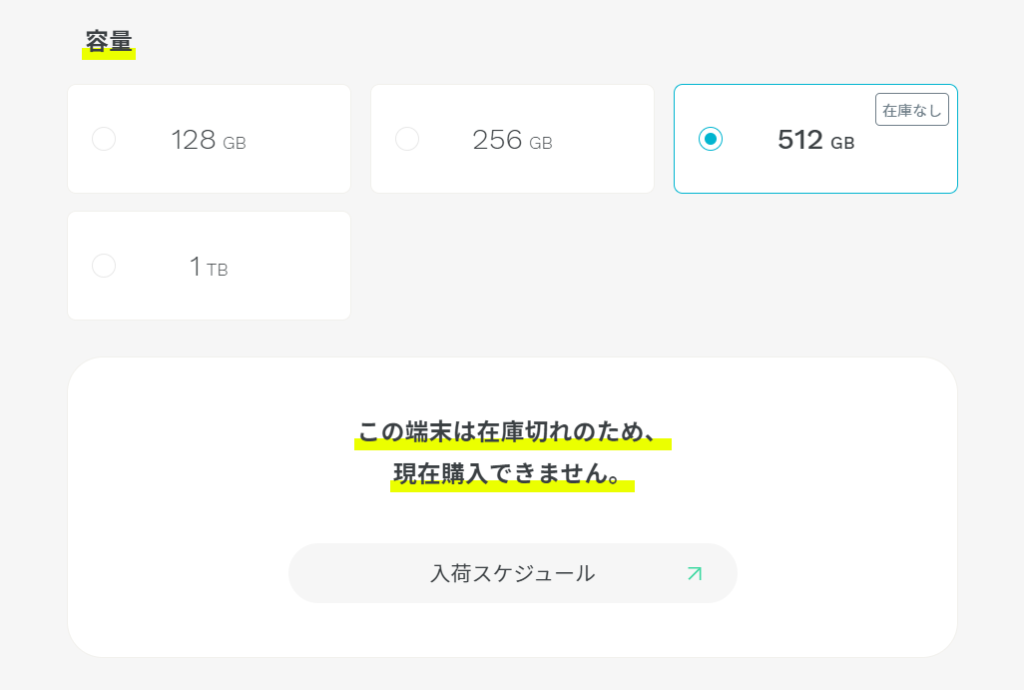
↑この場合は容量512GBは在庫がないということになります。逆に128GB/256GB/512GB/1TBのiPhone16は在庫があるので購入できるという事になります。
ahamoで使うiPhone16eとiPhone16どちらを買えば良い?
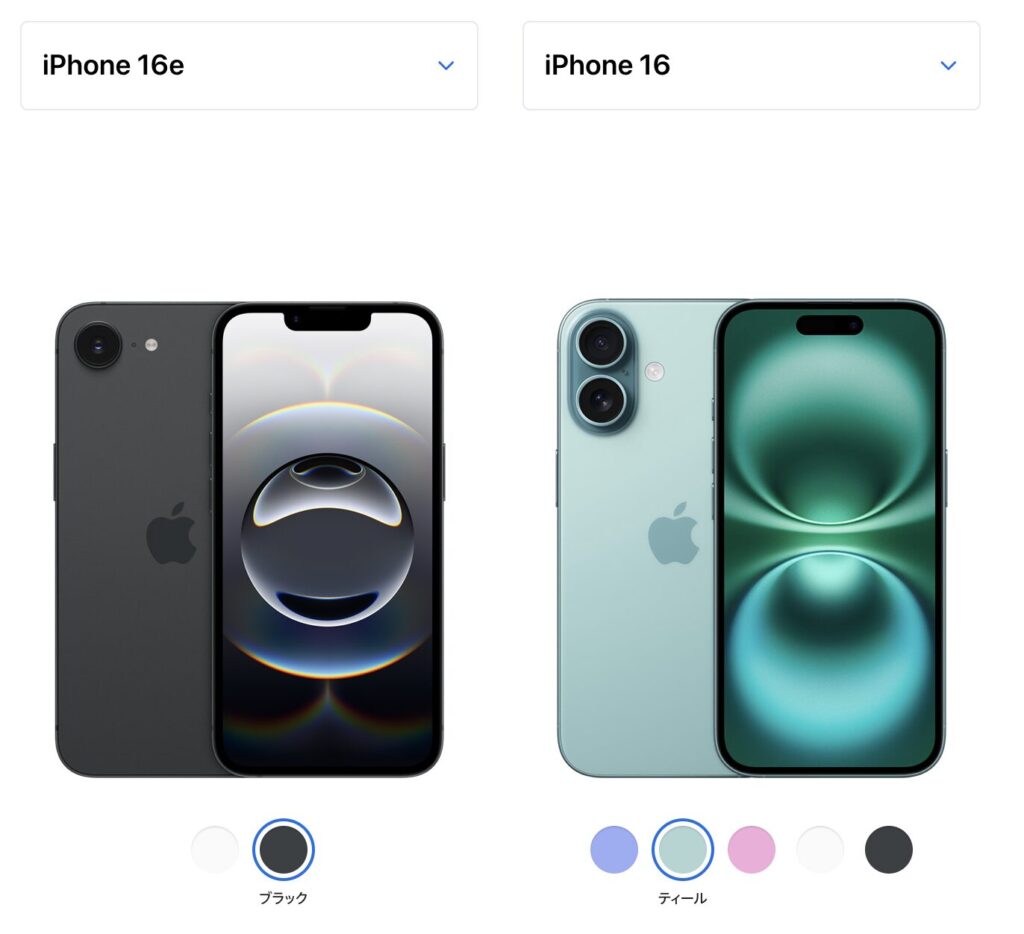
iPhone16eとiPhone16の比較
ahamoで使うiPhone16eとiPhone16どちらを買えば良い?と聞かれたらiPhone16eを買ったほうが良いと答えます。
理由としてはあんまり16と16eは機能的な部分で目に見えて分かるほど違いがないのに、16eのほうが約3万円安いからです。
※明確な理由があって16eではなく16や16 Pro、16 Plus、16 Pro Maxを買う場合はそちらを買うほうが良いと思います。
(例えば、16eの色にはない16のピンクがどうしても欲しいといった理由や、撮影の仕事でiPhoneを使うことがあり、その際にiPhone 16 ProでProRes撮影しなければならないなど)
一応、iPhone16eとiPhone16の個人的に大事だと思う部分を比較をしていきます。まずは値段の部分から。
iPhone16eとiPhone16の価格を比較
価格を比較しましょう。
apple公式サイトでiPhone16とiPhone16eの比較ができますが、価格の違いを確認してみると
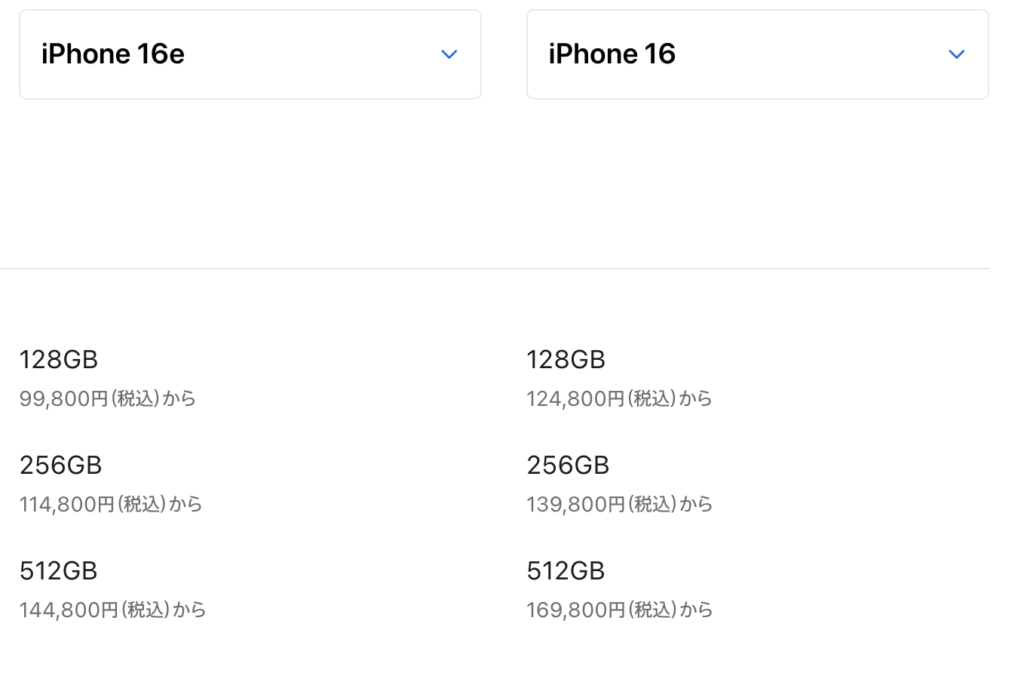
iPhone16eとiPhone16の価格を比較
iPhone16eは99,800円からでiPhone16は124,800円からです。2万5千円も違います。
※価格は変更される可能性があります。ですが、iPhone16が16eよりも安くなることはないと思います。
2万5千円でiPhone16e用のケースだったり、フィルムとか買ってもかなりのお釣りが来ます。
iPhone16eとiPhone16の画面の大きさを比較
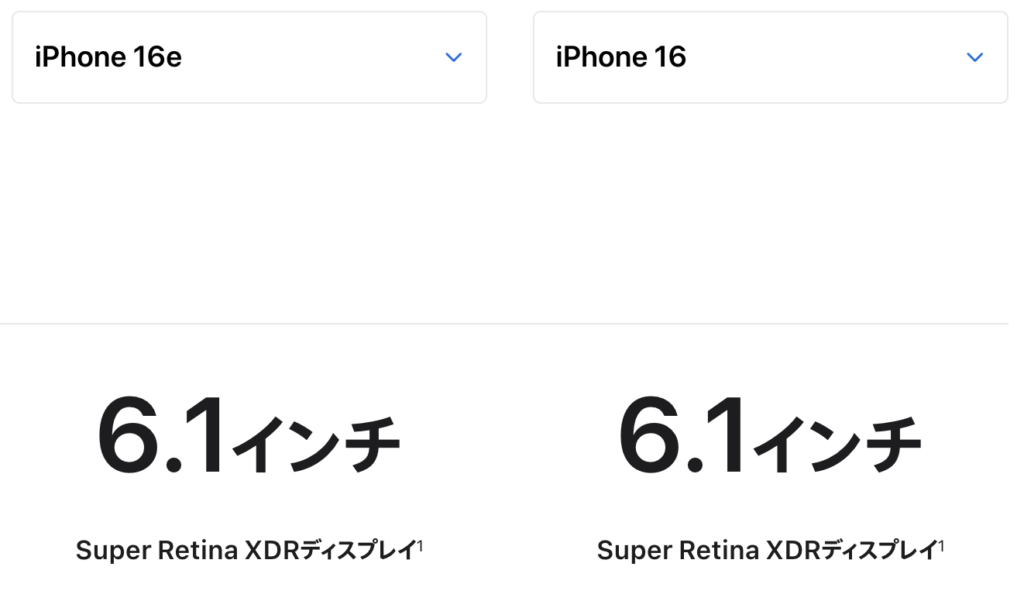
iPhone16eとiPhone16の画面の大きさを比較
iPhone16eの画面の大きさとiPhone16の画面の比較をしましょう。大きさは同じです。これよりももっと大きな画面が欲しい場合、iPhone16 PlusやiPhone 16 Pro Maxなどが選択肢になりますが、特別大きな画面が欲しいわけではない場合、価格のやすい16eに軍配が上がります。
※16 PLusや16 Pro Maxは画面は大きくなりますが、重くなります、そしてポケットに入れた時の存在感が大きくなります。覚悟してください。
iPhone16eとiPhone16のcpu/gpuチップを確認
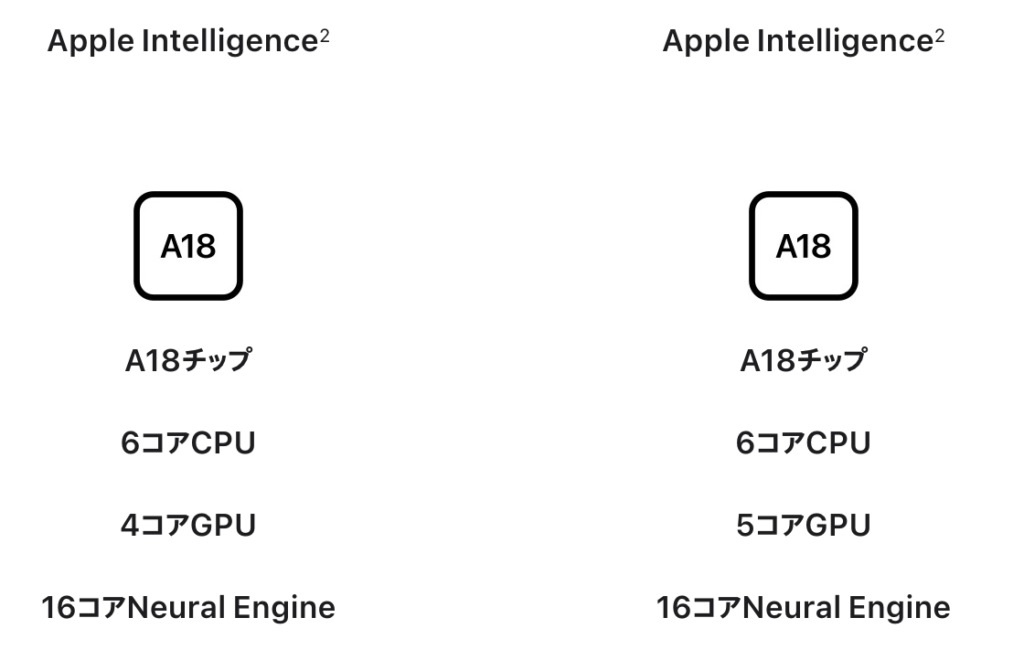
iPhone16eとiPhone16のcpu/gpuチップを比較
iPhone16eとiPhone16のcpu/gpuチップを比較しましょう。どちらもA18ちっぷですが、16のほうがGPUコアが一つ多いです。GPUコアというのは画像や映像の処理をする時に使われるもので、ゲームや動画編集をしたりする時に重要になります。Youtubeやネットフリックスなどの動画鑑賞はどちらも同じく高画質で見れますので気にしないでください。
※CPUはコンピューターの脳です。このCPUのスペックが悪いと、動きがもっさりと遅くなります。
1コア少ないからってあんまり目に見えて分かるほど大きな違いはないと思います。もしとてつもなく重いゲームをやってiPhone16eでカクつくなら、iPhone16でもカクつくと思います。もし、16eでは動かすのが厳しいゲームをやるならiPhone 16proシリーズ化ゲーミングスマホを買ってください。
A18チップは高性能なので、普通にスマホでやるようなことはサクサクとこなせます。
iPhone16eとiPhone16のカメラのスペックを比較
16eと16のカメラのスペックを比較しましょう。
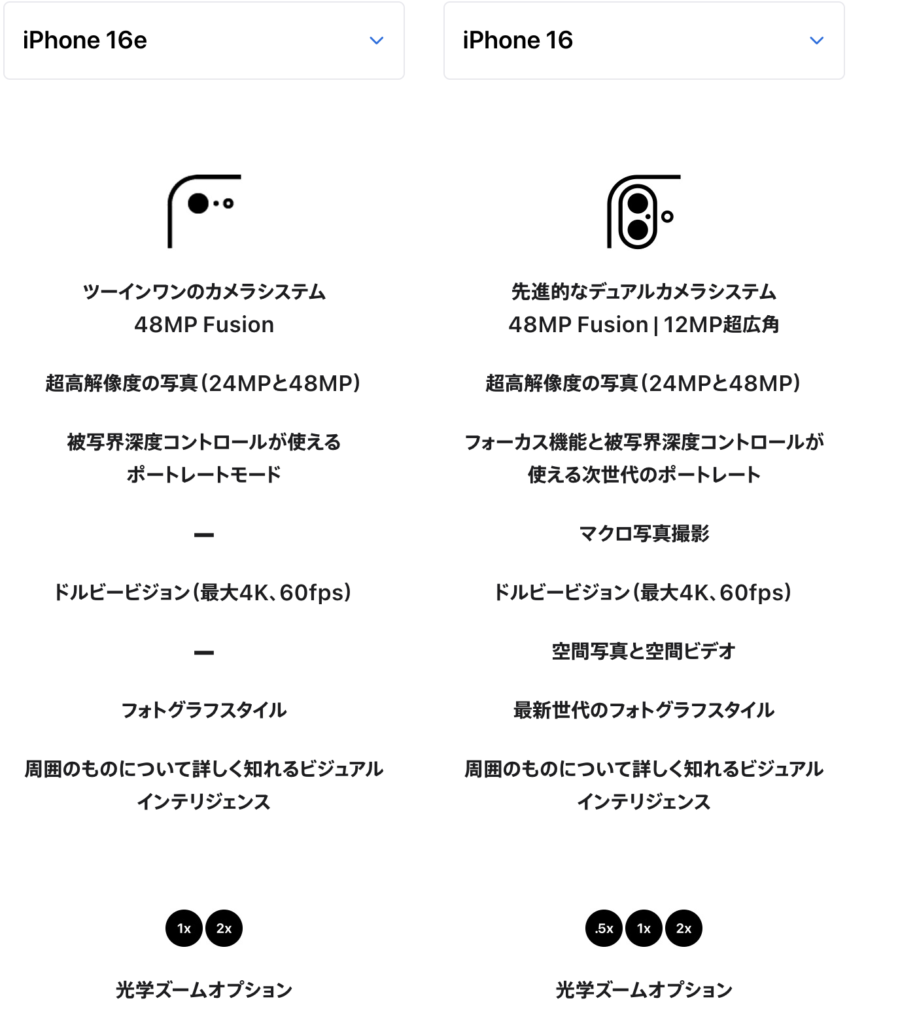
iPhone16eとiPhone16のカメラのスペックを比較
一見、色々と違うように見えます。16のほうがめっちゃきれいに写真をとれそうな感じがします。
もし試せる方は実際に取ってみて比べてみてください。別に16のほうが圧倒的にきれいってことはないと思います。
私自身はiPhone16を所有しています。(iPhone16は2024年の9月発売、iPhone16eは2025年の2月発売なので、16eが発売される前に16を買いました)
私自身が、16eになくて16にあるもので使うものとしたらマクロ撮影というものです。
マクロ撮影というのは簡単に言うと、被写体(撮影したいもの)にかなり近くによっても写真の撮影がしやすいというものです、かなり近いというのは被写体とiPhoneのカメラの距離が5cmとかです。空間写真とか空間ビデオとかは現時点で役に立っていません。
上の画像にある画像では様々なカメラについてのスペックが載っていますが、これについて理解できて明確にこの機能がないとだめ。といえる場合は16でも良いと思います。
特に理由がないなら16eです。
iPhone16eにはなくてiPhone16にはあるカメラコントロール
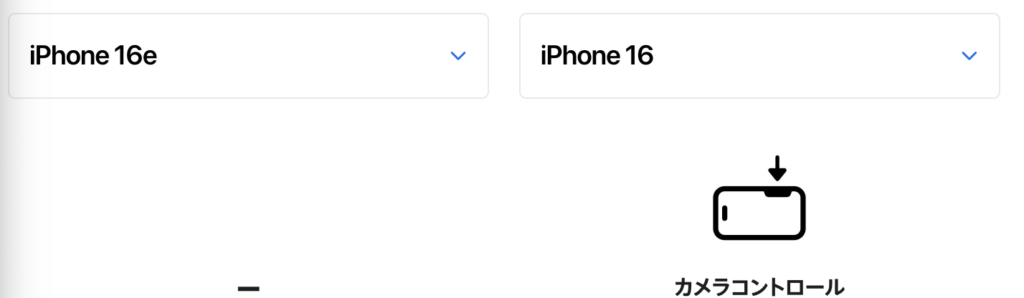
iPhone16eにはなくてiPhone16にはあるカメラコントロール

iPhone16のカメラコントロールとはiPhone16の右側面の下の方についているボタンのことで、このボタンを押すことでカメラを起動できたり、写真を取る際にここでシャッターを切ることができたり、ズームしたい時にここを指でスライドするとズームできたりします。
このカメラコントロールは私は使っていません。むしろこっちでシャッター切るほうが難しいです。画面をタップしたほうが簡単にシャッターを切れます。このボタン地味に押すのに力が入ります。だから、下手したらシャッターを押すためにこのボタンを押して力がいるのでカメラも動いてしまい、ぶれた写真が取れてしまうかもしれません。だから私はこのカメラコントロール使っていません。使いこなしている人もいると思いますが、ほぼ使わずにただついてるだけって人も多いと思います。
iPhone16eとiPhone16の色の比較
iPhone16eとiPhone16の色の比較をします。iPhone16eとiPhone16の色の比較の画像を下に載せていきます。
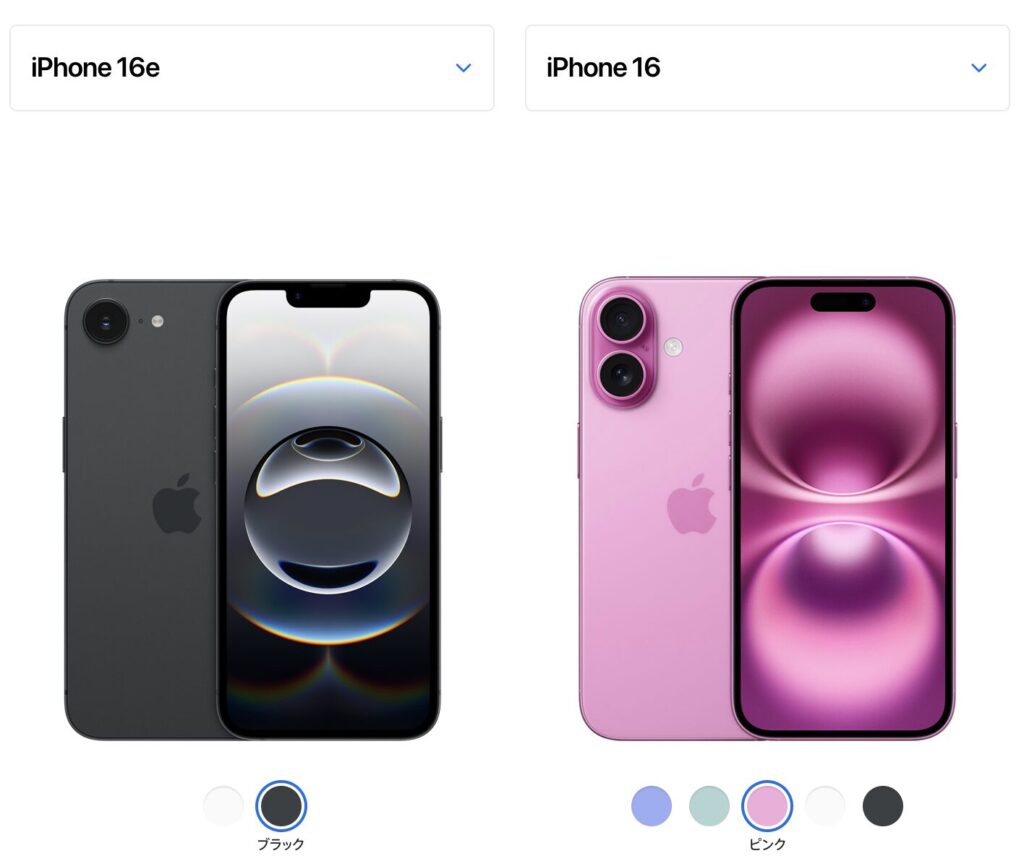
iPhone16eのブラックとiPhone16のピンク
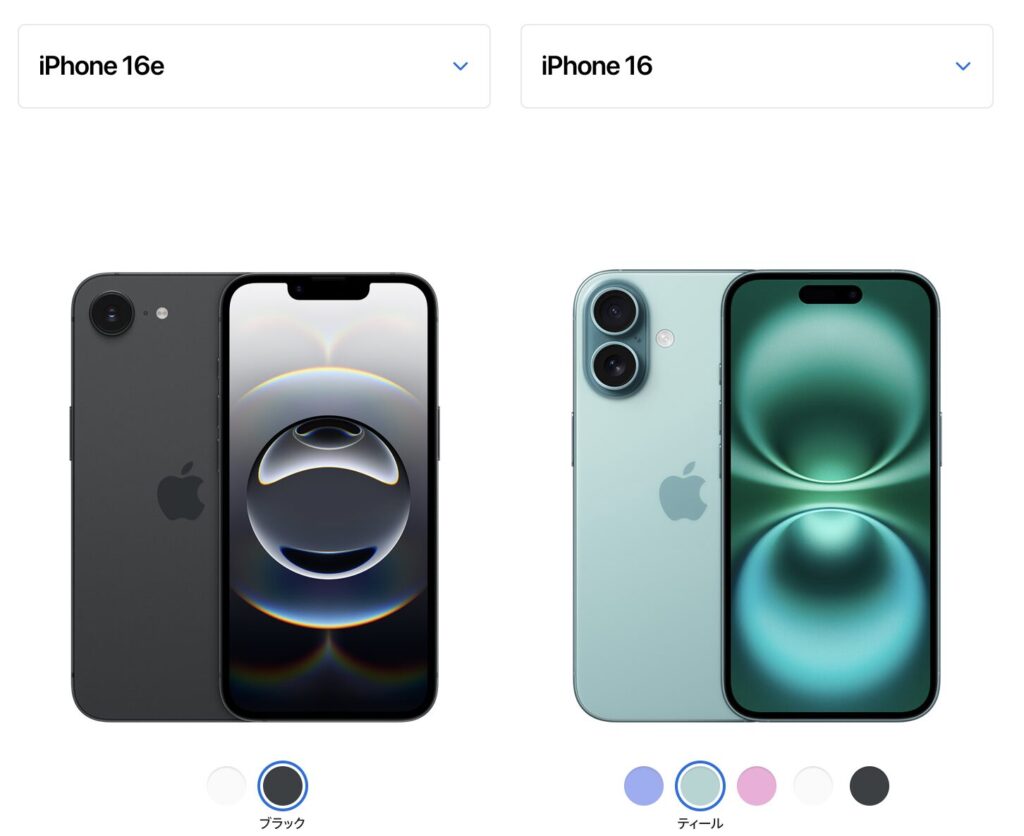
iPhone16eのブラックとiPhone16のティール
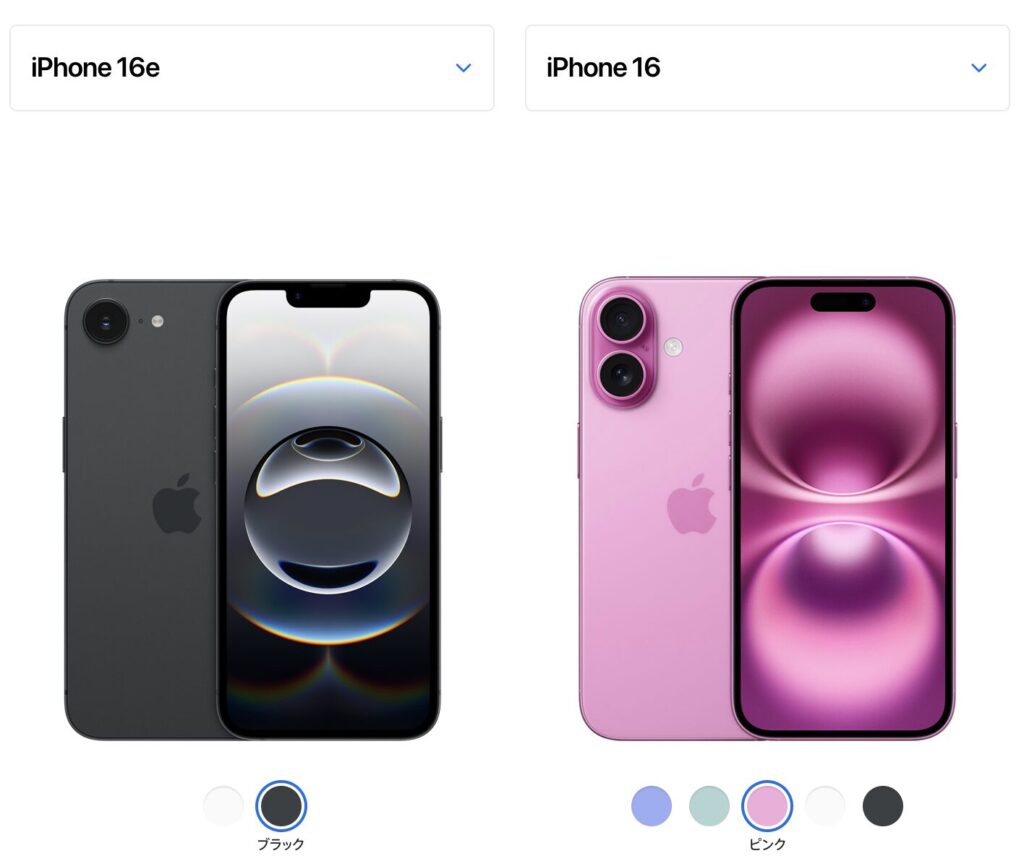
iPhone16eのブラックとiPhone16のピンク
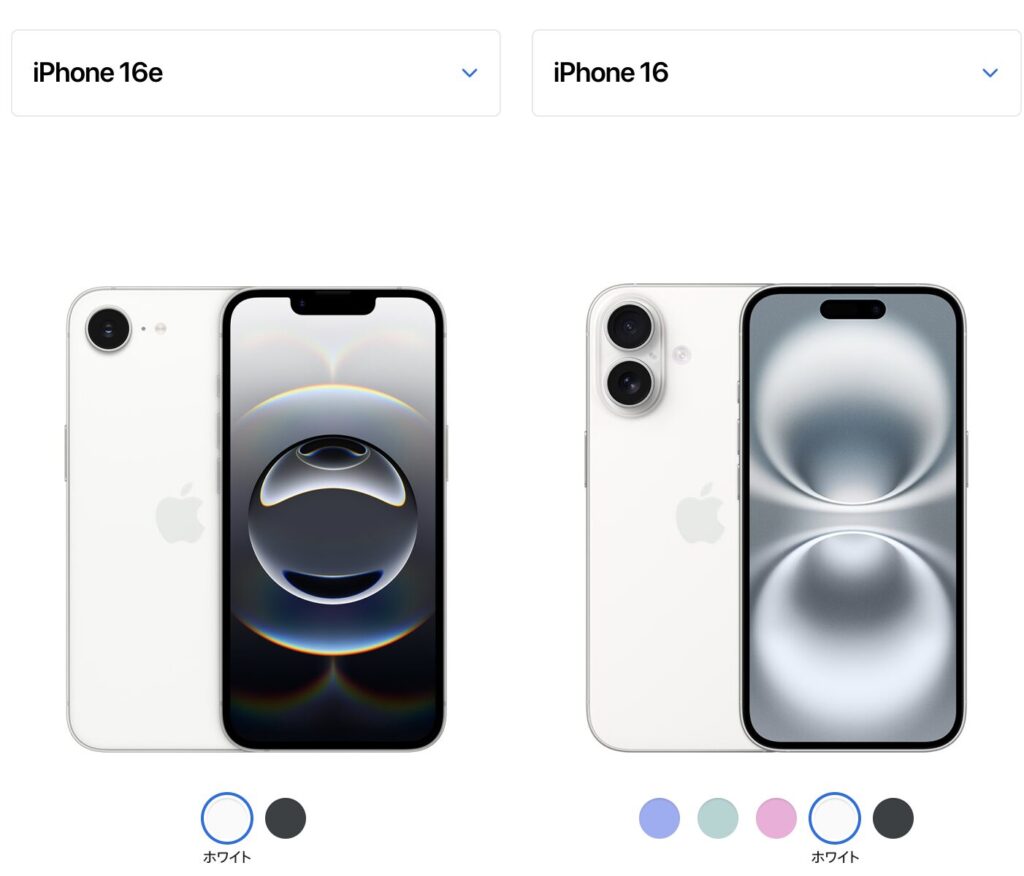
iPhone16eのホワイトとiPhone16のホワイト(白)
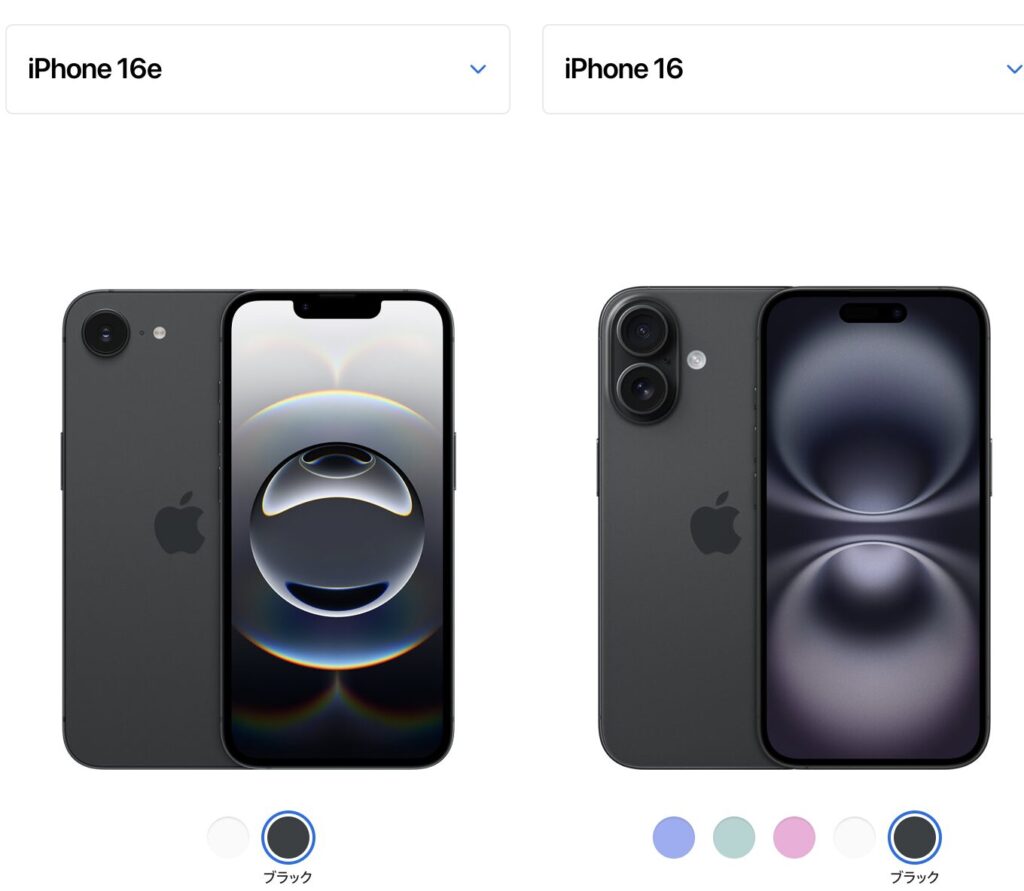
iPhone16eのブラックとiPhone16のブラック(黒)
iPhone16のカラーのラインナップは5種類。
- ウルトラマリン
- ティール
- ピンク
- ホワイト
- ブラック
iPhone16eのカラーは2種類です。
- ホワイト
- ブラック
iPhoneの色にこだわりがあってどうしても欲しい場合は、16eではなく、16を選択せざるを得ません。
iPhone16eでホワイトとブラック以外のカラーを楽しみたい場合は、iPhone16eのケースで好きな選ぶという方法もあります。
元々ホワイトやブラックが好きな人は16eでも良いですね。
iPhone16eとiPhone16のバッテリーを比較【実はiPhone 16eのほうが良い】
iPhone16eとiPhone16のバッテリーを比較します。正直カメラとかチップのこととかよりもバッテリーが一番気になるという人もいると思います。私もバッテリーは結構気になっていました。16eもしかしてバッテリーの持ち悪いのかな?と。
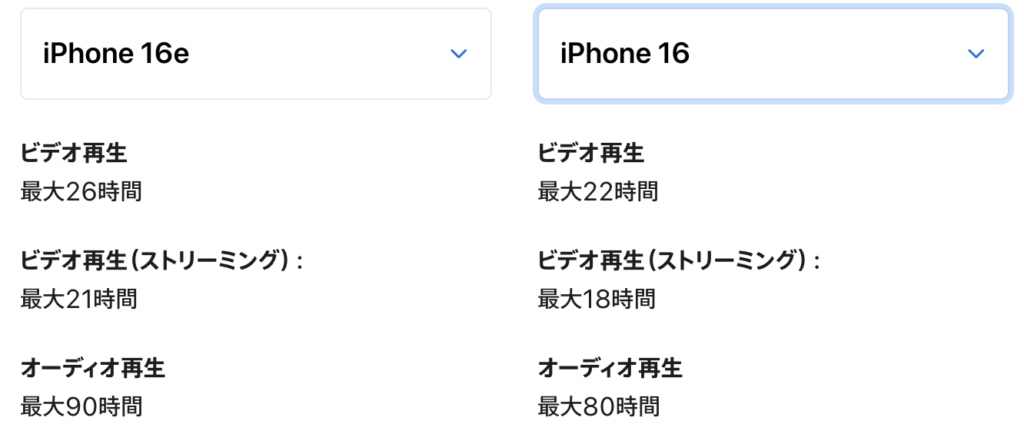
iPhone16eとiPhone16のバッテリーを比較
iPhone16よりもiPhone16eのほうがバッテリーの持ちが良いです。これは予想外でした。16のほうがバッテリーの持ちが良いと思っていました。
1.1倍〜1.18倍くらい16eの方が充電が持ちます。
ざっくりした計算しましたが、どちらも100%にして同じ使い方をした場合iPhone16がのバッテリーが残り10%になったら、iPhone16eは20%残っているみたいなイメージです。10%と20%だと結構心の余裕が変わってきますね。
バッテリー面で比較すると、16eに軍配が上がります
ということで、繰り返しになりますが明確な理由がない限り、iPhone16eを買っておけば良いと思います。
iPhone16e/16の容量(ストレージ)は128/256/512GBのどれ?
iPhone16e/16の容量(ストレージ)は128/256/512GBどれ?という質問に対して、答えると基本は128GB、128GBで足りないなら256GBで良いと思います。
今お使いのスマホでどのくらいの容量を使っているか確認する方法は、iPhoneの場合は設定アプリ→一般→iPhoneストレージという流れで確認できます。
私は128GBのモデルを買って、128GBで足りています。
もし足りていない場合は256GBを買うほうが良いと思います。128GBで足りていないのに128GBを買ってしまうとそのままデータをiPhoneに移行することができないので。
もう一つの手として足りてない場合は、いらない写真や動画アプリを消すという手や、アマゾンなどで128gbや216gbくらいのメモリカードを、消したくないけどiPhoneに今保存しておく必要ない画像や動画をそちらのメモリーカードに移してから消してiPhoneの空き容量を増やすという手もありだと思います。
※変なブランドだけど、めちゃくちゃ安いストレージはおすすめしません。簡単に壊れたりするリスクがあります。
ahamoに乗り換える前でも、乗り換え後でも同じ用にストレージは利用可能です。
ahamo対応のiPhone16/16e/Pro/Pro Max/Plusを購入できるおすすめの場所

ahamo対応のiPhone16/16e/Pro/Pro Max/Plusを購入できるおすすめの場所を紹介します。
iPhone16/16e/Pro/Pro Max/Plusは色々な場所で販売されていますが、iPhone16シリーズが購入できるおすすめの場所はamazonとAppleオンラインストアです。
AmazonのSIMフリーのiPhone16とAppleオンラインストアのSIMフリーiPhone16をahamoで利用しても特にデメリットはなく普通にahamoで使えます。
※(SIMフリーというのはSIMロックという制限がかかっていないということです。例えばauのSIMロックがかかっているiPhoneはau回線でしかiPhoneが使えないという制限がかかっています。なのでドコモ回線やソフトバンク回線、楽天回線では使えないです。ですが、AmazonやAppleのiPhone16はSIMフリーで特に制限は書かていないのでahamoで利用することができます。
AmazonでiPhone16を購入するメリットを紹介します。
ahamo対応のiPhone16をAmazonで購入するメリット
ahamo対応のiPhone16をAmazonで購入するメリット(おすすめする理由)は
- amazonのiPhone16の値段は大手通信キャリアで購入するよりも安い
- SIMフリーのiPhone16なのでahamoで利用可能
- 価格的にAmazonのiPhone16はAppleオンライストアのiPhone16と同じだが、Amazonで購入するとAmazonのポイントが貰えるから少しだけAmazonの方が金銭的にお得
- 画面フィルムやiPhone16ケースが安め
- 販売元、出荷元がAmazon or Appleなので信頼できる
- 自宅に届くのが結構早い(アマゾンプライム会員なら当日に届くこともある)
- Amazon整備済み品iPhone16なら少し安く購入できる(180日の保証)
という感じで色々なメリットがあります。
Amazon整備済み品とは何かわからない方は
↑こちらのページを参考にして下さい。
ahamo対応iPhone16をAppleオンラインストアで購入するメリット
ahamo対応iPhone16をAppleオンラインストアで購入するメリットは
- AppleオンラインストアのiPhoneが公式の値段で、他の場所で売られているiPhone16は公式の値段よりも高いことがある
- AppleオンラインストアはAppleの公式のストアなので本物が届く(Appleの製品は人気なので偽物が出回っている)
- オンラインで購入できるのでお店へ行く必要がない
- Appleオンラインストアで購入したiPhone16は返品可能
といったメリットがあるからです。
アップルストアでiPhone16シリーズを買うメリットをそれぞれ解説します。
AppleStoreのSIMフリーのiPhone16/16eは値段が安いしahamo対応
AppleStoreのSIMフリーのiPhone16/16eは安いしahamo対応です。
※SIMフリーというのはSIMロックがかかっていないということです。
※SIMロックというのはその購入したキャリアの回線でしかそのスマホが使えないというロックです。つまりドコモのSIMロックがかかっているiPhoneはドコモの回線でしか使えなくて、ソフトバンクやau、楽天モバイルなどの他の回線では使えないという事です。
SIMフリーのiPhone16なのでahamoでも利用可能です。
そしてアップルストアのiPhone16の値段は安い傾向にあります。Appleストア以外でも購入は可能ですが、他の場所だと利益を出すために定価から少し高い値段で売っている場所もあります。1万円、2万円くらい高いイメージです。
例えば欲しいスペックのiPhone16が12万円だとしたら他の場所だと13万円で売られているという事もあります。
そして、iPhoneは値下げされて売られることが少ないので結局はAppleストアで定価で買うのが安いです。
AppleオンラインストアはAppleの公式のストアなので本物が届く(偽物の心配ない)
AppleオンラインストアはAppleの公式のストアなので本物が届くので偽物の心配がありません。
Apple製品はすごい人気で偽物も出回りやすく、AppleのワイヤレスイヤホンであるAirpodsシリーズは特に結構偽物が出回っていて見た目で本物と偽物の区別をするのが難しいくらいにかなり似ています。
これぐらい似てると偽物だと知らずに使っている人もいるだろうなと思ってしまったくらいです。
Apple公式ストア以外で買う場合は、本物かどうか見極めなきゃいけませんし、特に中古で買う際は偽物が本物のとして売られている可能性が高くなると思います。
かなり前に中古でiPhoneを買ったことがありますが。偽物かどうかを考えて買わなきゃいけないので結構疲れたという記憶があります。
私自身は偽物を買いたくないので、現在はiPhoneに限らず特に理由がない限りはAppleオンラインストアでApple製品を購入することが多いです
オンラインなので自宅で注文して自宅で受け取り出来る(Appleストアで受け取りも可能)
わざわざ出かける必要もなくAppleオンラインストアなら自宅でiPhoneを注文して、自宅で受け取りできます。
もしAppleストア(実店舗)まで行って受け取りたいという場合は、受け取りたいAppleストアを指定することでそこで受け取ることもできます。
Applestoreの実店舗は
- Appleストア福岡店(福岡県)
- Appleストア京都店(京都府)
- Appleストア心斎橋店(大阪府)
- Appleストア名古屋栄店(愛知県)
- Appleストア川崎店(神奈川県)
- Appleストア渋谷店(東京都)
- Appleストア表参道店(東京都)
- Appleストア新宿店(東京都)
- Appleストア丸の内店(東京都)
- Appleストア銀座店(東京都)
と日本国内には10店舗あります。こうやってみると改めて東京が圧倒的に多いですね。
Appleストアで購入したiPhone16は返品可能(使用した端末でもOK)
Appleストアで購入したiPhone16は返品可能です。使用した端末でもOKです。これが他のお店ではなかなかない大きなメリットだと思います。
iPhone16を返品する理由としては
- iPhone 16Pro購入してスペックいいけど自分には必要ないスペックだからiPhone16に変えたい
- iPhone16eを購入したけどやっぱり画面大きいiPhoneが良いからiPhone16 Plusが良い
- iPhone 16の容量は216GBを注文したけど容量足りなくなりそうだから1TBが良い
- 色をシルバーからブラックに変えたい
- 初期不良でiPhone16が使えない
など初期不良といった理由から個人的な理由までAppleストア
これAppleストア(実店舗)で購入したiPhone16でもAppleオンラインストアで購入したiPhone16でもどちらでの返品可能です。
返品するには期限があって、iPhone16の受け取りから14日以内に返品手続きをする必要があります。
返品方法はAppleストア(実店舗)に行く方法と、箱に商品は梱包して発送する方法があります。
↑こちらに返品や返金について載っていますので、参考にしてください。
ahamoに乗り換え(MNP)してiPhone16を使う手順

ahamoでiPhone16
これから解説するのは「現在他社と契約している方がahamoに乗り換え(MNP)してiPhone16を使う手順」です。
※MNPというのはMobile Number Portbilityを略したものです。MNP=乗り換えと思って頂ければよいです。この記事の中での乗り換え(MNP)は現在契約しているキャリアで利用している電話番号をahamoでも使えるようにするという契約を指します。
例えば、080-9876-5432という電話番号をauで利用していて、ahamoと契約したときにこのauで使っていた電話番号をahamoでも使えるようにすることができます。これが乗り換え(MNP)です。
現在ahamoと契約していて今使っているスマホからiPhone16に乗り換えを考えている方はこの手順を解説した後に解説があるのでそちらをご覧ください。
現在他キャリアと契約している方がahamoに乗り換えしてiPhone16を使う手順は
- iPhone16を用意する(amazonのSIMフリーのiPhone16がおすすめ)(持っている方は次の手順へ)
- 現在契約しているキャリアのマイページにアクセスしてMNP予約番号を発行する
- ahamoの申し込みページへアクセス
- ahamoの申し込みページの流れに沿って乗り換えの手続きをする(流れに沿うだけなので簡単です。)
- 手続き途中でMNP予約番号を入力する部分があるので入力する
- 乗り換えの申し込み完了
- SIMカードが届いたら、ahamoのマイページにアクセスして「切り替え手続きへ」のボタンがあるので押して回線を開通させる
- 届いたiPhone16を箱から取り出してiPhone16の初期設定をする(既に初期設定した方は次の手順へ)
- iPhone16にSIMカードを差し込む(eSIMの場合はQコードを読み取る)
- iPhone16でahamoが使えるようになる
といった流れです。
開通というのは契約したahamoのSIMカード(もしくはeSIM)が有効になりahamoの回線を利用できる用になるということです。
この手順で進めていけばahamoに乗り換えてiPhone16が使えます。
ahamoでiPhone16/16eに機種変更する手順(eSIMとSIMカード)
ahamoでiPhone16/16eに機種変更する手順を紹介します
ahamoでiPhone16/16eに機種変更する方法は
- 今お使いのスマホをahamoのeSIMで利用している場合
- 今お使いのスマホをahamoのSIMカード(物理SIM)で契約している場合)
それぞれ違いますのでぞれぞれ解説します。
まずはeSIMの場合。
ahamoでiPhone16に機種変更する手順(eSIMと契約している場合)
ahamoでiPhone16に機種変更する手順(eSIMと契約している場合)は
- iPhone16を購入する(amazonのSIMフリーiPhone16がおすすめ)
- iPhone16が自宅に届く
- 届いたiPhone16を箱から取り出してiPhone16の初期設定をする(既に初期設定した方は次の手順へ)
- ahamoのマイページもしくはahamoのアプリにて「eSIM発行、再発行のお手続き」を選択
- eSIM情報(EID)を入力
- eSIMを再発行する
- iPhone16にahamoのeSIMプロファイルをダウンロードする(eSIMのQRコードを読み取ることでプロファイルのダウンロードができます)
- iPhone16を再起動する
- iPhone16でahamoが使えるようになる
といった流れです。これでahamonのeSIMでiPhone16に機種変更完了です。
ahamoのeSIMのeIDは
- iPhoneの場合は、設定アプリを開く→一般を選択→情報を選択すると確認できます
- Androidの場合は「設定アプリを開く→デバイス情報を選択→SIMステータスを選択すると確認できます
EIDは32桁です。
ahamoでiPhone16に機種変更する手順(SIMカードと契約している場合)
ahamoでiPhone16に機種変更する手順(SIMカードと契約している方)は
- iPhone16を購入する(amazonのiPhone16がおすすめ)
- iPhone16が自宅に届く
- 届いたiPhone16を箱から取り出してiPhone16の初期設定をする(既に初期設定した方は次の手順へ)
- 今まで使っていたスマホとiPhone16の電源をオフにする
- 今まで使っていたスマホからahamoのSIMカードを取り出す
- 取り出したahamoのSIMをiPhone16に差し込む
- iPhone16の電源をオンにする
- ahamoのSIMでiPhone16が使えるようになる
といった流れです。
ahamoと新規契約をしてiPhone16を使う手順は追記します。
ahamoのeSIMかSIMカードと新規契約をしてiPhone16を使う手順
- 他社からahamoに乗り換えてiPhone16を使う手順
ahamoと現在契約している方は今使っているスマホからiPhone16に機種変更する手順
↑これらの手順を知りたい方は少し上の方で解説しているので上にスクロールしてそちらをご覧下さい。
これからahamoのeSIMかSIMカードと新規契約をしてiPhone16/16e/Pro/Max/Plusを使う手順を解説します。
SIMカードを契約する場合とeSIMを契約する場合で少しやり方が違いますのでそれぞれ解説します。
まずはSIMカードの手順から。
ahamoのSIMカードを新規契約してiPhone16を使う手順
ahamoのSIMカードを新規契約をしてiPhone16を使う手順は
-
- iPhone16を購入する(amazonのSIMフリーiPhone16が購入がおすすめ)(既に持っている方は次へ)
ahamo公式サイトへ行く
- 申込みをクリックする
- 「新しい電話番号を発行する]を選択する
- 「申込みと一緒にスマホを買いますか?」では「買わない」を選択
- 「SIMカード」と「eSIM」契約した方のSIMを選択
- 申込みに必要なもの(本人確認書類(運転免許証やマイナンバーカード)や支払い情報(クレジットカードor銀行口座振替)が表示されるので確認をして「準備OK」を選択
- オプションをなどを選択(不必要な場合はオプションは選択しなくてOKです)(後で必要無になった場合はマイページから変更できます。)
- 後は流れに沿って申込みを進めていき申込みを完了させる
- 自宅にiPhone16とSIMカードが届く
- 届いたiPhone16を箱から取り出してiPhone16の初期設定をする(既に初期設定した方は次の手順へ)
- ahamoのアプリをダウンロードして、アプリを開き「開通手続きへ」を選択してahamoの回線を開通をする
- iPhone16の電源をオフにして、SIMカードを差し込む
- iPhoneの電源をつけるとiPhoneでahamoの回線が使えるようになっている
という流れです。
開通というのは契約したSIMカードが有効になりahamoの回線を利用できるようになるということです。
次はeSIMと契約した場合の手順を紹介します。
ahamoのeSIMを新規契約してiPhone16を使う手順
ahamoのeSIMを新規契約してiPhone16を使う手順は
- iPhone16を購入する(amazonのSIMフリーiPhone16が購入がおすすめ)(既に持っている方は次へ)
ahamo公式サイトへ行く
- 申込みを選択する
- 「新しい電話番号を発行する]を選択する
- 「申込みと一緒にスマホを買いますか?」では「買わない」を選択
- 「SIMカード」と「eSIM」契約した方のSIMを選択
- 申込みに必要なもの(本人確認書類(運転免許証やマイナンバーカード)や支払い情報(クレジットカードor銀行口座振替)が表示されるので確認をして「準備OK」を選択
- オプションをなどを選択(不必要な場合はオプションは選択しなくてOKです)(後で必要無になった場合はマイページから変更できます。)
- 後は流れに沿って申込みを進めていき申込みを完了させる
- 届いたiPhone16を箱から取り出してiPhone16の初期設定をする(既に初期設定した方は次の手順へ)
- iPhone16でahamoから届いた「eSIM利用開始手続きのご案内」というメールを開き、利用開始手続きをしてiPhone16でeSIMをモバイル通信プランへ追加する(eSIMプロファイルをダウンロードする)
- iPhone16を再起動する
- iPhone16がahamoの回線で使えるようになる
といった流れです。
以上で「ahamoのeSIMかSIMカードと新規契約をしてiPhone16を使う手順」の解説は終了です。
次はahamoで使うiPhone 16の初期設定方法を紹介します。
ahamoで使うiPhone16/16e/Pro/Max/Plusの初期設定方法
ahamoで使うiPhone16/16e/Pro/Max/Plusの初期設定方法を画像付きで紹介していきます。
購入して自宅にiPhoneの箱が届いて、箱からiPhone16を取り出してiPhone16自体が使えるようになるまでの流れです。
まず簡潔にiPhone16の初期設定の手順を紹介すると
- 箱を開封するahamoのSIMカードを持っている方は電源をオフにした状態でahamoのSIMカードを差し込む
- 言語や国を選択
- Wi-Fiに接続する
- Face ID(顔認証)を設定する
- Appleアカウントにログインor新規作成する
- iPhone16のセットアップ(初期設定)完了
iPhone16が使えるようになるといった手順です。
それでは実際にiPhone16を初期設定したのでその手順画像付きで載せます。
手順1:自宅にiPhone16が届く

AmazonやAppleオンラインストアで購入したiPhone16が自宅に届きます。iPhone16用のケースや画面フィルムを購入した方はiPhone16と一緒に手元に用意して下さい。
Amazonで売られているiPhone用のガラスケースやフィルムを購入するのがおすすめです。安めで比較的早く家に届きます。
手順2:iPhone16のケースやフィルムをつける(持っていない方は次の手順へ)
iPhone16のケースやフィルムを購入して手元にある方は最初につけましょう。
画面にたくさんホコリが付いたり本体に傷がついてしまう前にケースやフィルムを最初につけることをおすすめします。
手順3:箱から取り出して、電源を付ける前にSIMカードを差し込む
ahamoのSIMカードを契約していて、手元にSIMカードがある方はiPhone16を箱から取り出して電源を付ける前にSIMカードを差し込みましょう。
eSIMと契約した方やSIMカードが手元に無い方はSIMカードを差し込まないので、箱から取り出してiPhone16の電源をつけましょう。
↑ahamoのSIMカードをiPhone16に差し込む手順はこちらを参考にして下さい。
手順4:iPhone16の電源をつけるとりんごマークの後にHello、こんにちはと挨拶をされる。画面を上にスワイプする

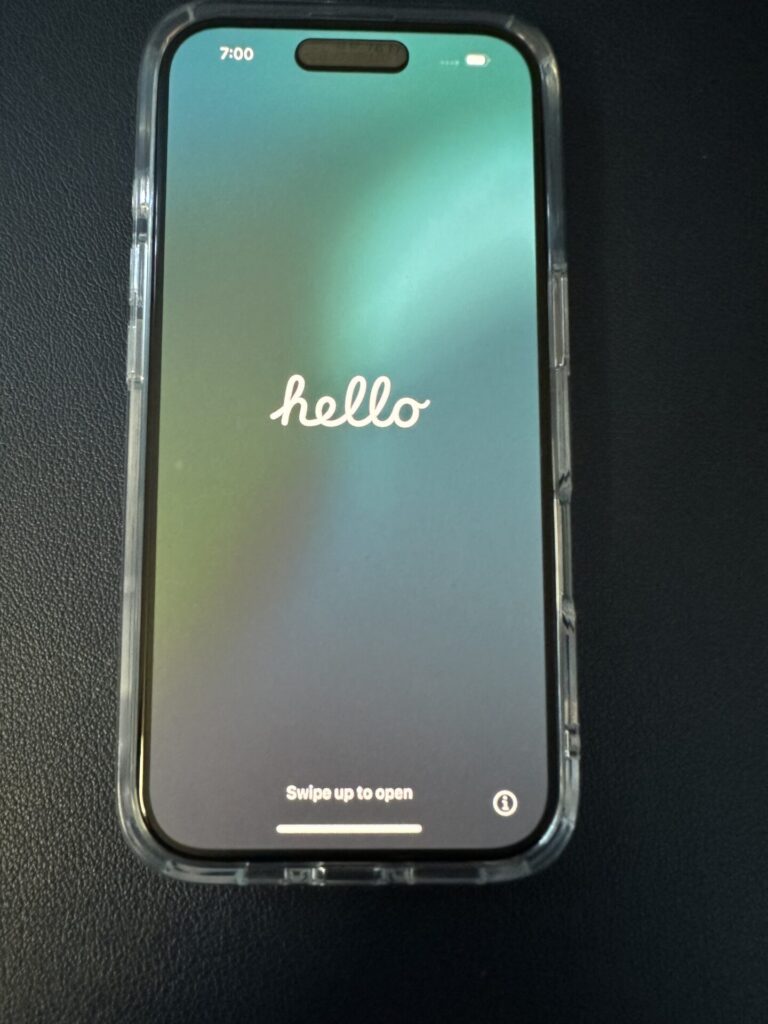

iPhoneの電源をつけるとHello、こんにちはといったように様々な言語で挨拶をされます。
「上にスワイプして開く」と書いてあります。上にスワイプして下さい。
手順5:言語と国(日本)を選択
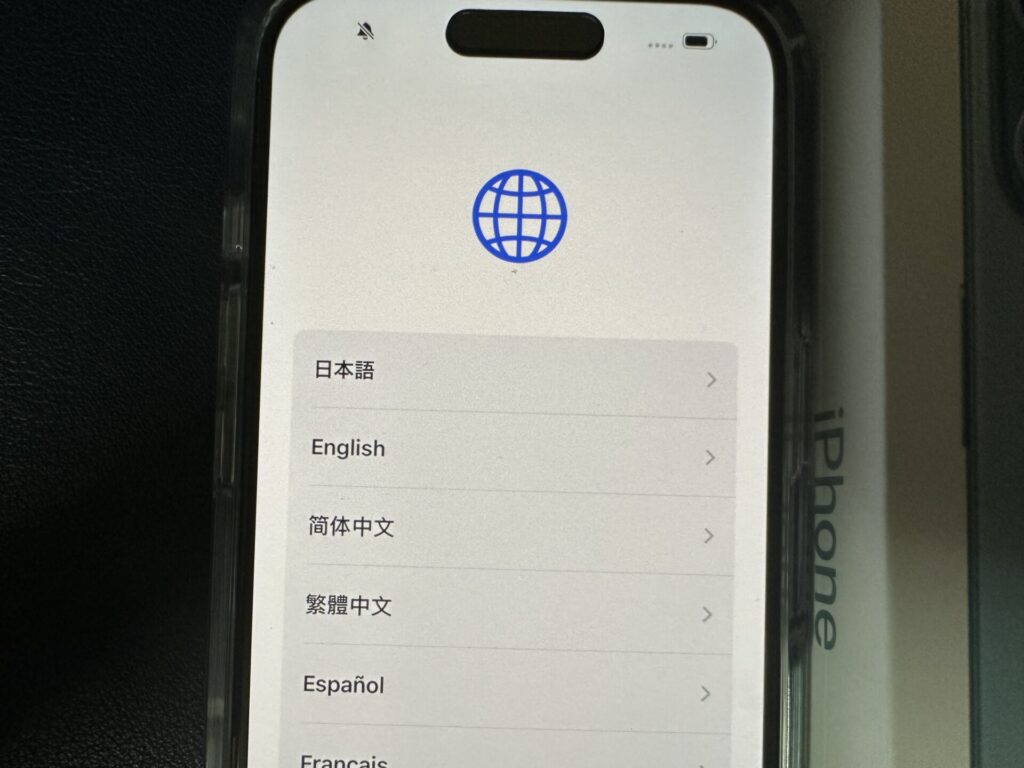
お好きな言語を選択して下さい。その言語がiPhone16に設定されます。
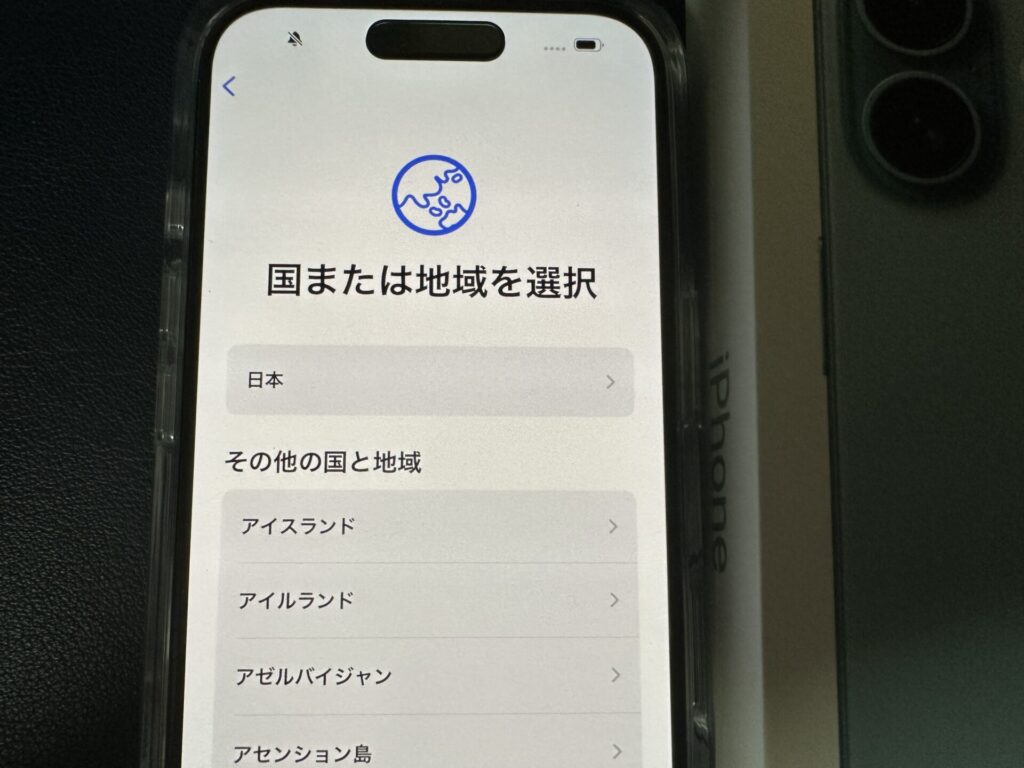
「日本」を選択して下さい。
手順6:外観(テキストやアイコン)の大きさ
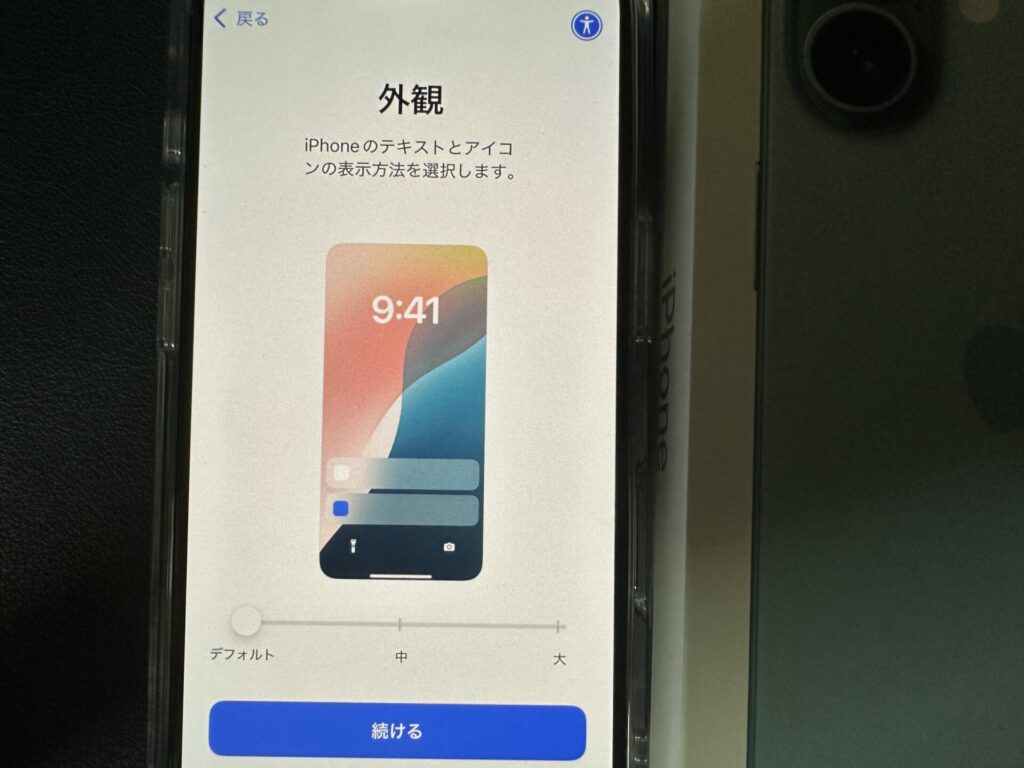
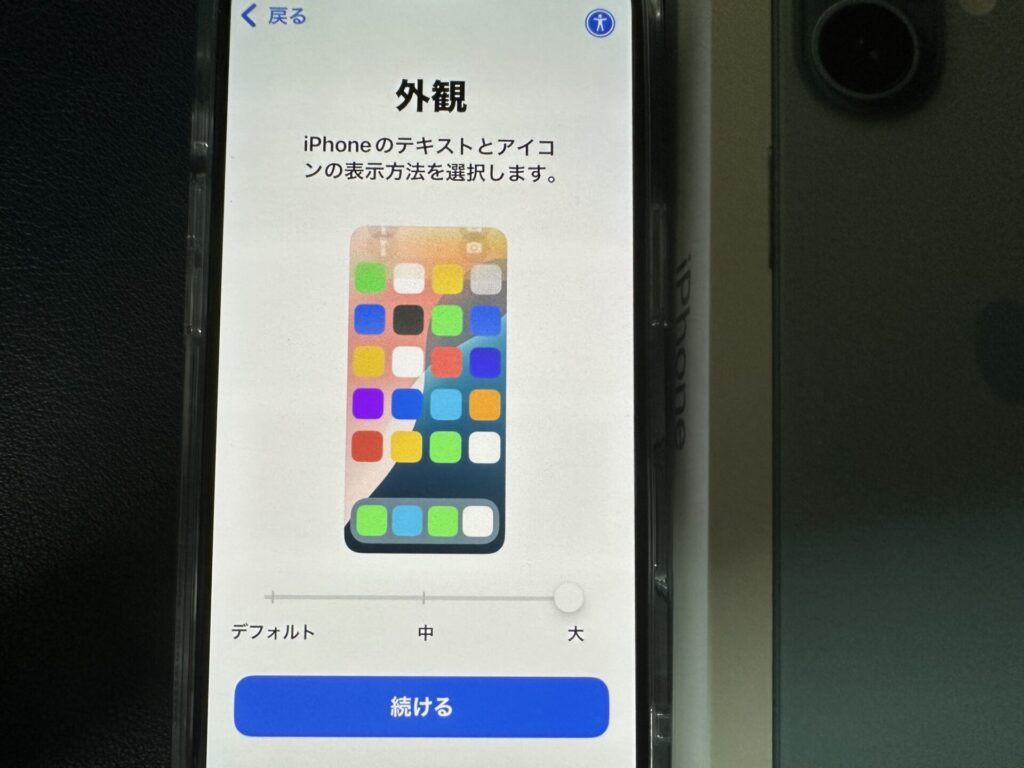
外観(テキストやアプリのアイコンなどの大きさ)を設定します。デフォルト、中、大とありますのでお好みでお選び下さい。
手順7:iPhone16以外のiPhoneをお持ちの方はクイックスタートをする

前にiPhoneを利用していた方はそのiPhoneをiPhone16に近づけるとクイックスタートができます。
クイックスタートすることで前使っていたiPhoneのApple IDや設定を引き継ぐことができます。前お使いのiPhoneのデータも転送することもできます。クイックスタートする方はこれで設定が完了します。
iPhoneをお持ちでない方や前のiPhoneから引き継ぎをしたくない方は「「もう一方のデバイスなしで設定」を選択して次へ進みます。
手順8:Wi-Fiを選択して接続する

Wi-Fiを選択して接続をして下さい。MacやウインドウズなどのPCで設定する方はそちらを選択して下さい。
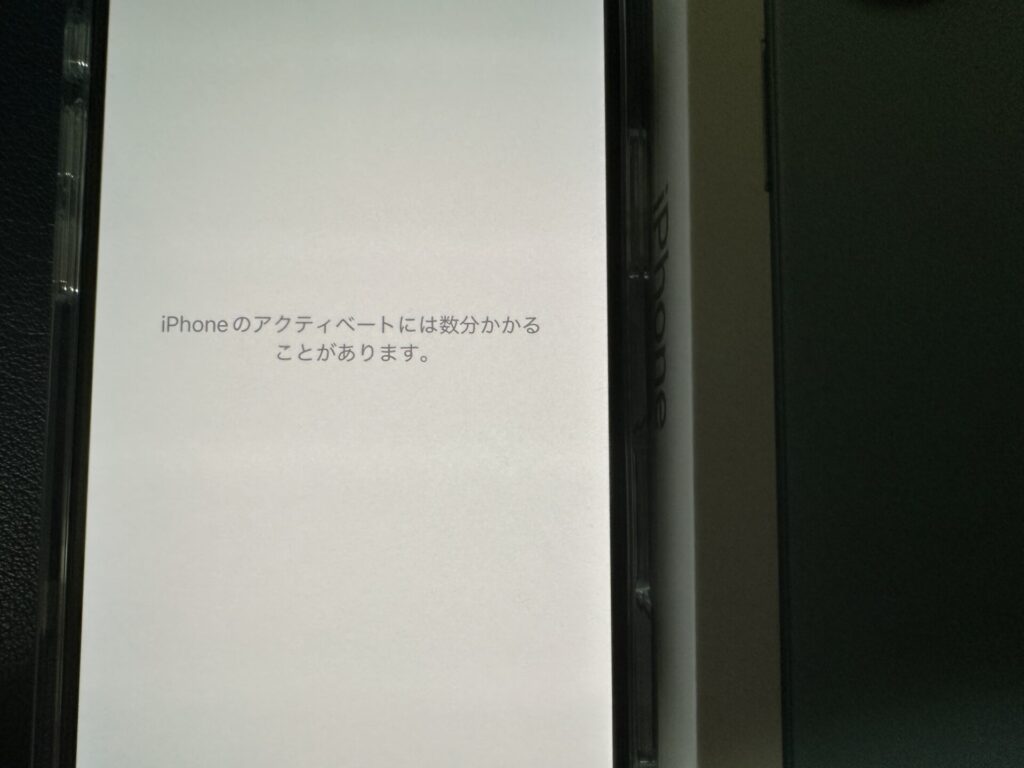
Wi-Fiと接続すると「iPhoneのアクティベートには数分かかることがあります」と表示されます。
少し立つと画面が切り替わり↓下の画像のようになります。
手順9:データとプライバシーと表示されるので「続ける」を選択
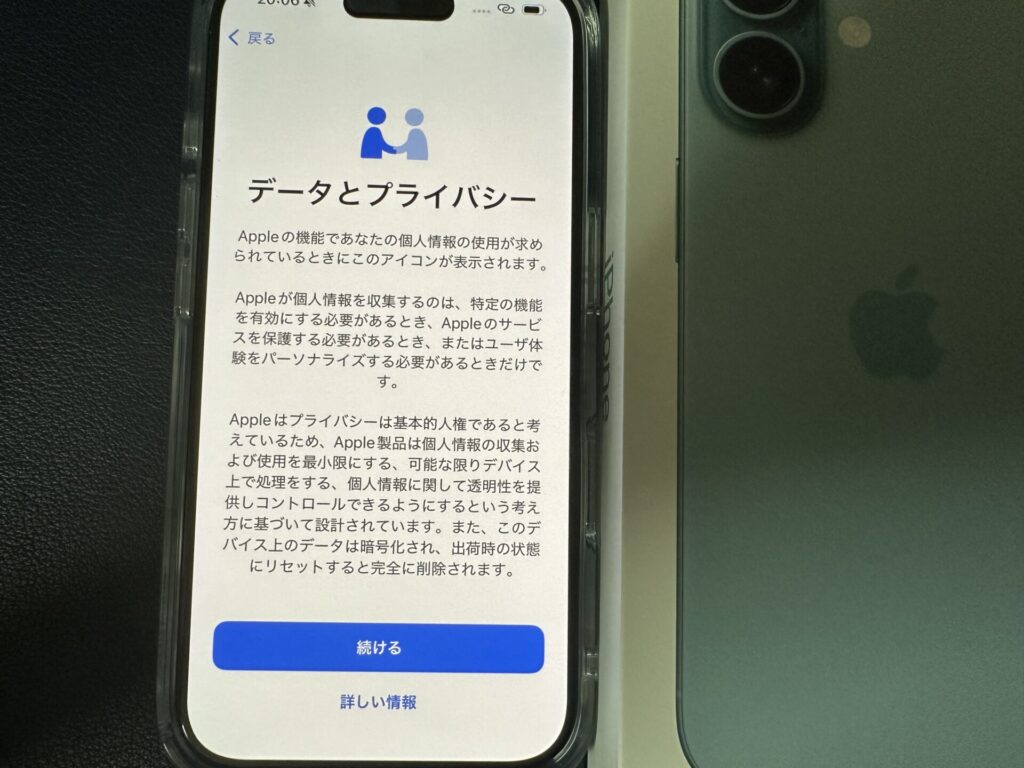
データとプライバシーと表示されます。iPhone16のデータとプライバシにーついての説明が表示されます。説明を確認したら「続ける」を選択して下さい。
手順10:自分用の設定か子供用に設定するのかを選択する

iPhoneを自分で使う方は「自分用に設定」を選択して下さい。
自分の12歳以下の子供にiPhone16を持たせる予定の方は「ファミリーのお子様用に設定」を選択するとお子様用に設定ができます。
手順11:Face IDを設定
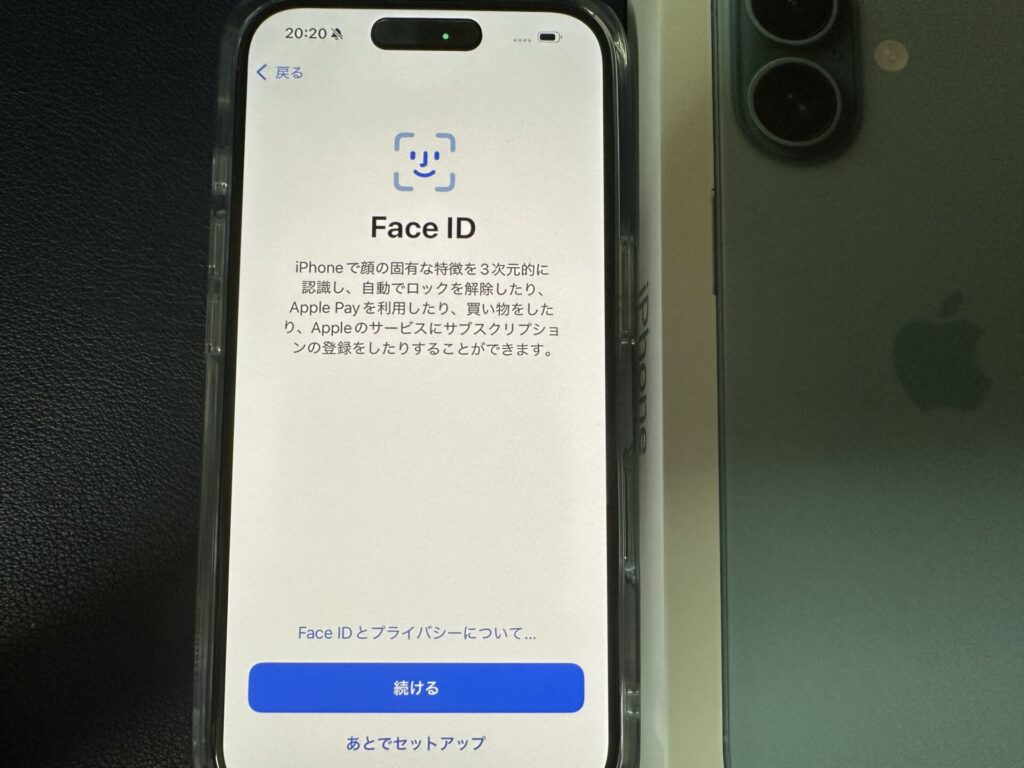
FaceID(顔認証)を設定することで画面のロック解除やお買い物する際にApple Pay(タッチ決済)などをパスコードを打たなくてはならない場面でiPhone16に顔を向けることでパスコードの代わりになりロック解除したり様々なサービスを利用できます。
設定しない方は「あとでセットアップ」を選択して下さい。
設定する方は「続ける」を押して設定して下さい。マスク着用してる際にも認証できるようにマスク着用時のFace IDも設定することができます。
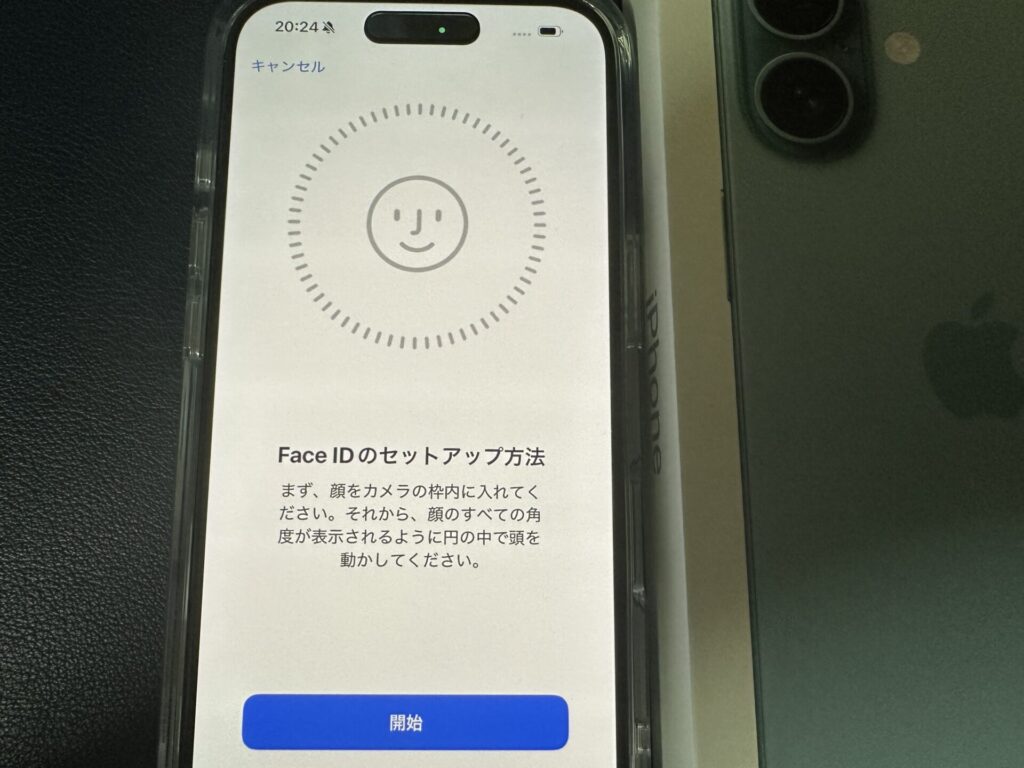

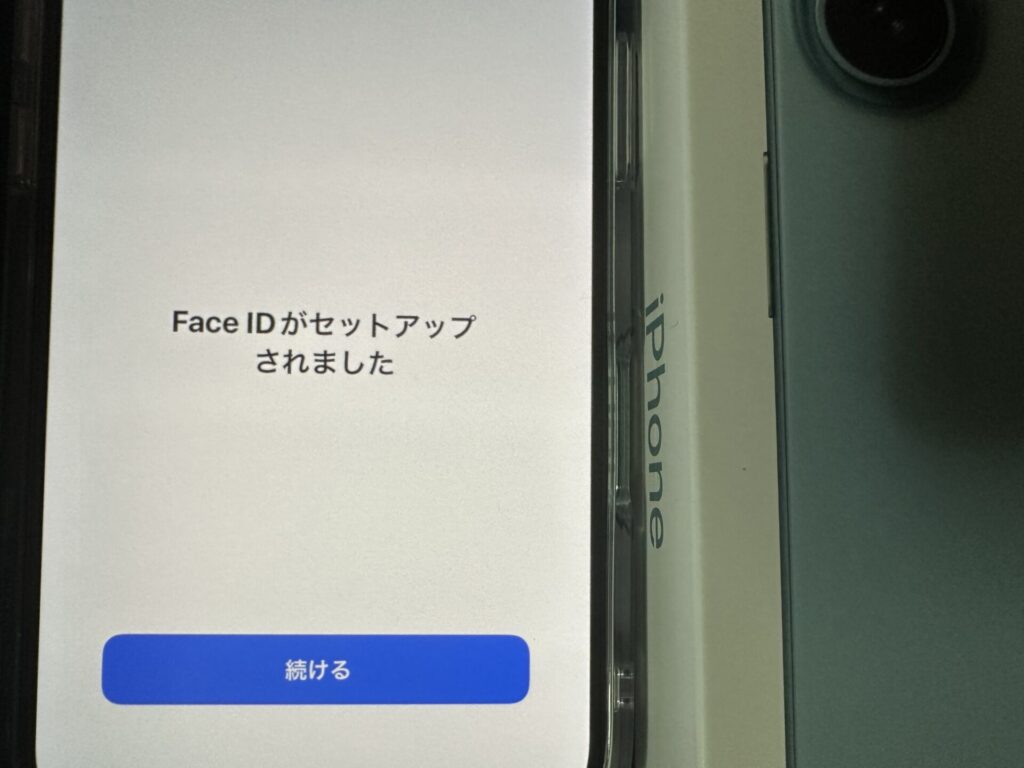
↑この画面が表示されたらFace IDの設定は終了です。
手順12:アプリとデータを転送
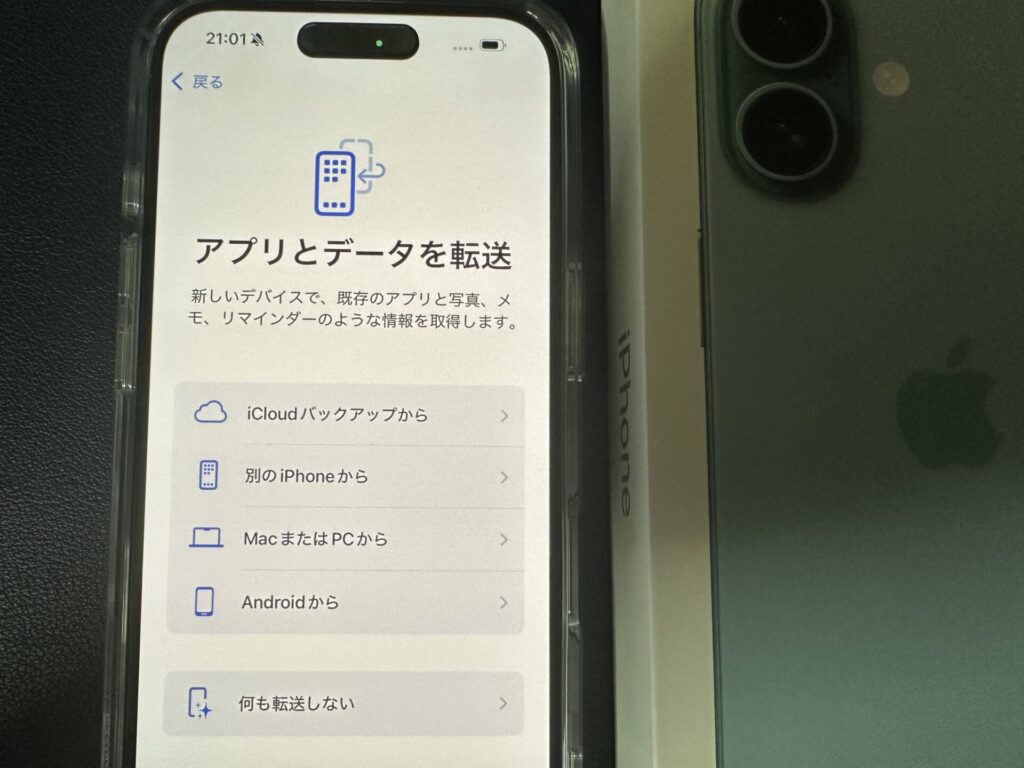
iCloud、別のiPhone、MACやウインドウズなどのPC、Androidなどからアプリや写真、メモ、リマインダーなどのデータをiPhone16に転送できます。
転送したい方は選択して下さい。
転送しない方は「何も転送しない」を選択して下さい。
手順13:Appleアカウントを設定
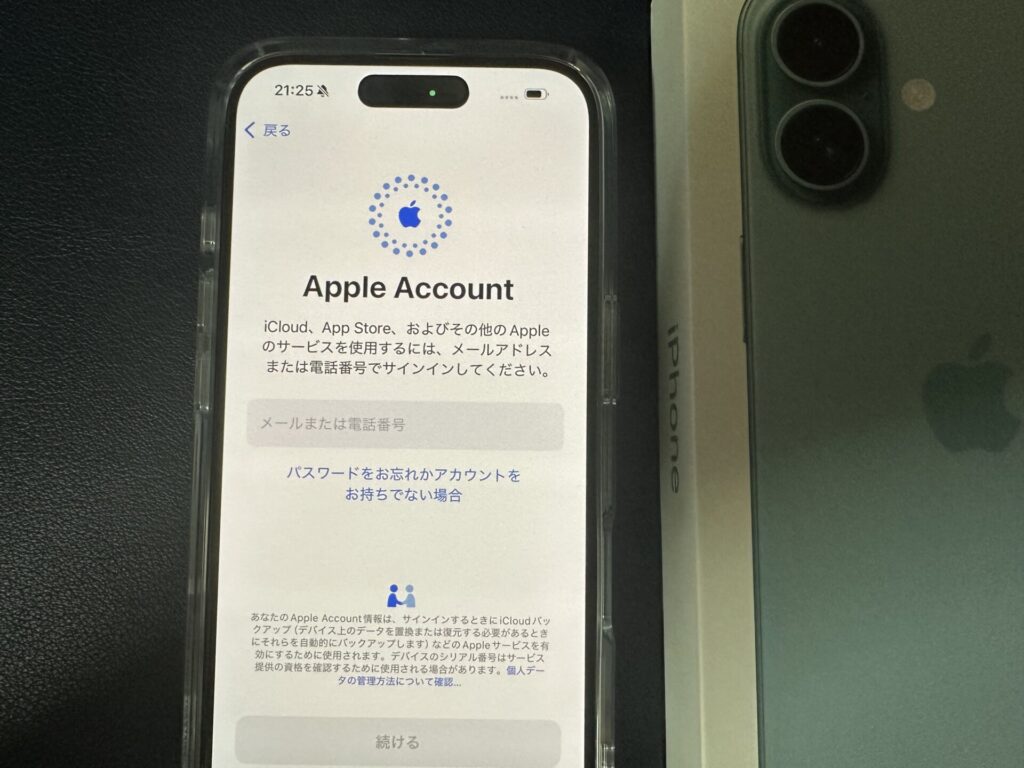
iPhoneを利用したことがあって、同じアカウントを利用したい方はここにAppleID(メールアドレス)を入力して下さい。
パスワードを忘れたりAppleアカウントを持っていなくてこれから作成する方は「パスワードをお忘れかアカウントをお持ちでない場合」を選択して下さい。
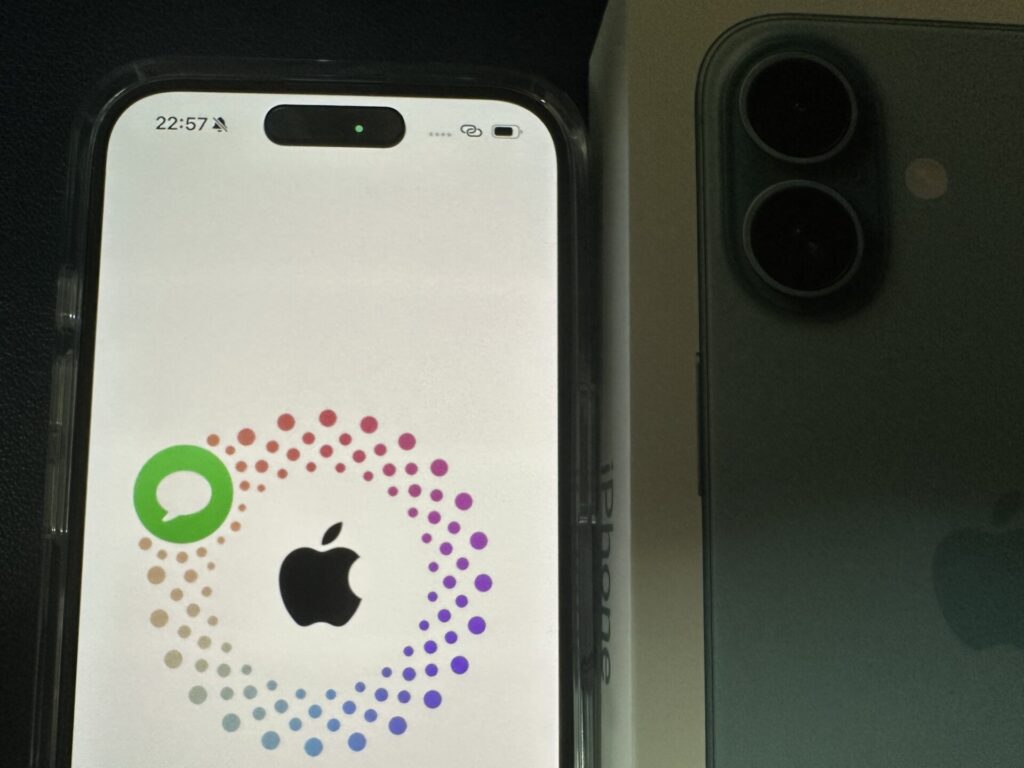
↑Appleアカウントにサインイン中にこういった画面になります。
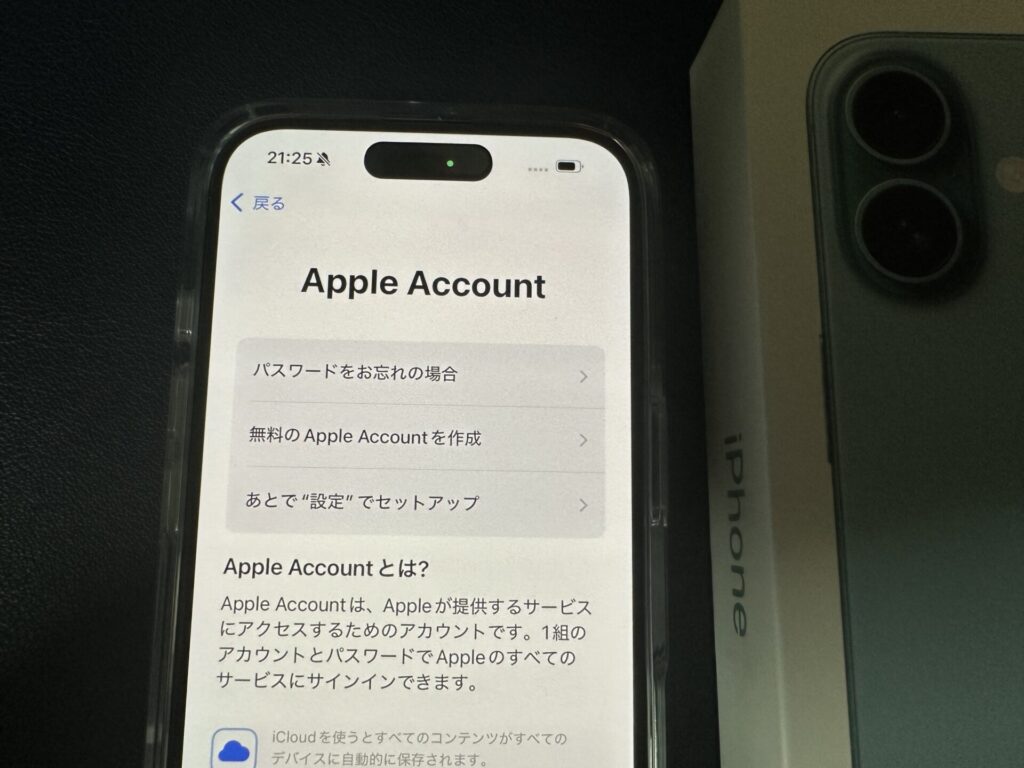

パスワードを忘れ方は「パスワードをお忘れの場合」を選択して再発行して下さい。
Appleアカウントをお持ちでない方は「無料のAppleアカウントを作成」を選択して下さい。
Appleアカウントを作成する手順は
- 名前や生年月日
- メールアドレスを入力(メールアドレスをお持ちでない方はicloudのメールアドレスを作成することも可能)
- Appleアカウントのパスワードを設定
- 確認メールが届くので確認をする
といった流れで簡単に作成できます。
手順14:新しいiPhoneに設定を移行するかどうか選択
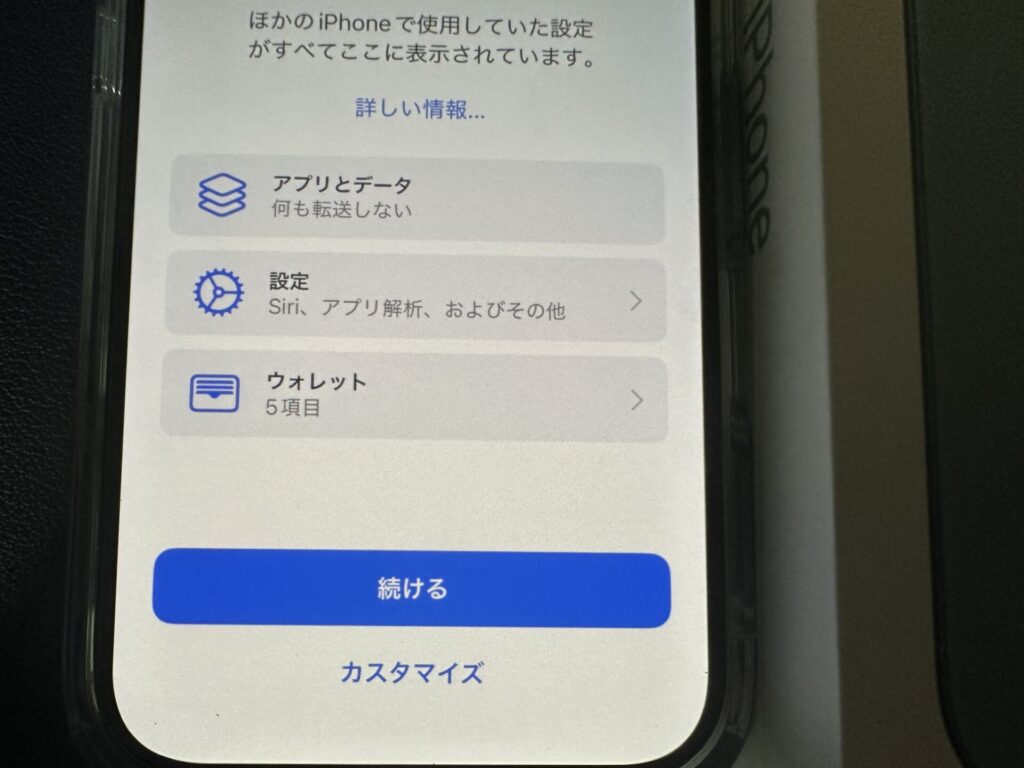
前使っていたiPhoneがある方は、同じ設定で利用する事もできます。
同じ設定で利用したい方は「続ける」を選択して下さい。
設定を変更したい方は「カスタマイズ」を選択して下さい。
手順15:電話番号を転送(前回利用していたeSIMをiPhone16に適用する)
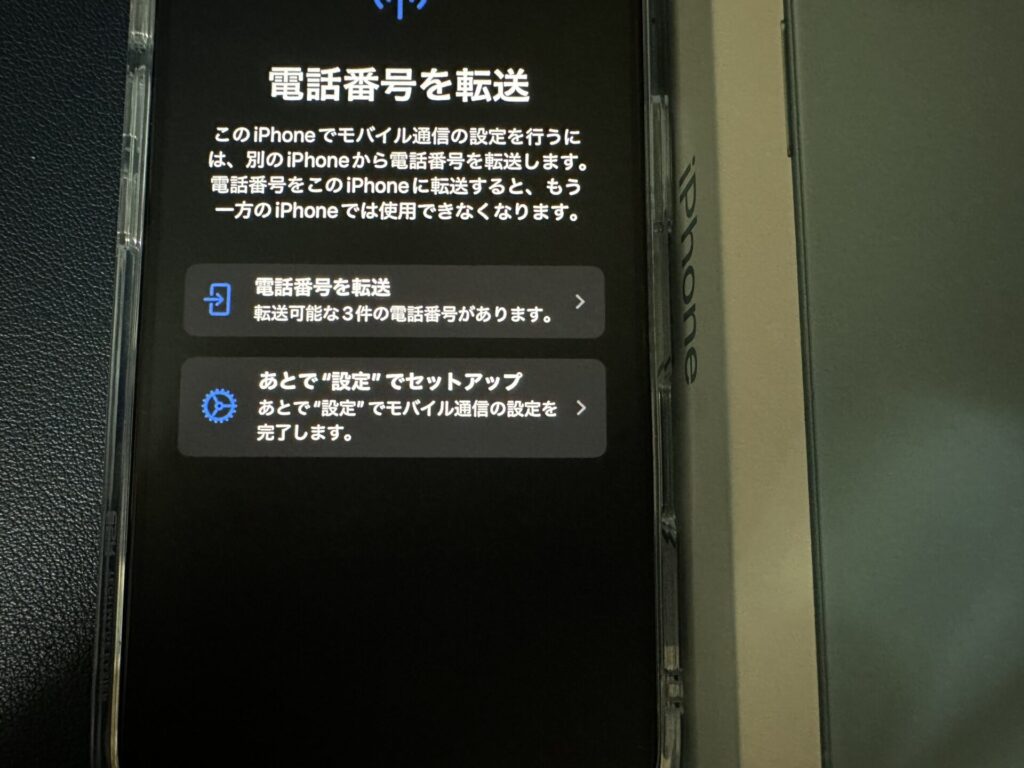
↑前回利用していたiPhoneに適用されているahamoのeSIMをiPhone16に適用させてiPhone16でahamoのeSIMを使えるようにする方法はいくつかありますが、↑このように前使っていたiPhoneと同じAppleアカウントでログインをすることによってこのような画面が表示されて「電話番号を転送」を選択する事によってiPhone16で前回のiPhoneで利用していたeSIMが利用できるようなります。
手順16:あとはiPhone16の軽い説明と「ようこそiPhoneへ」と表示される
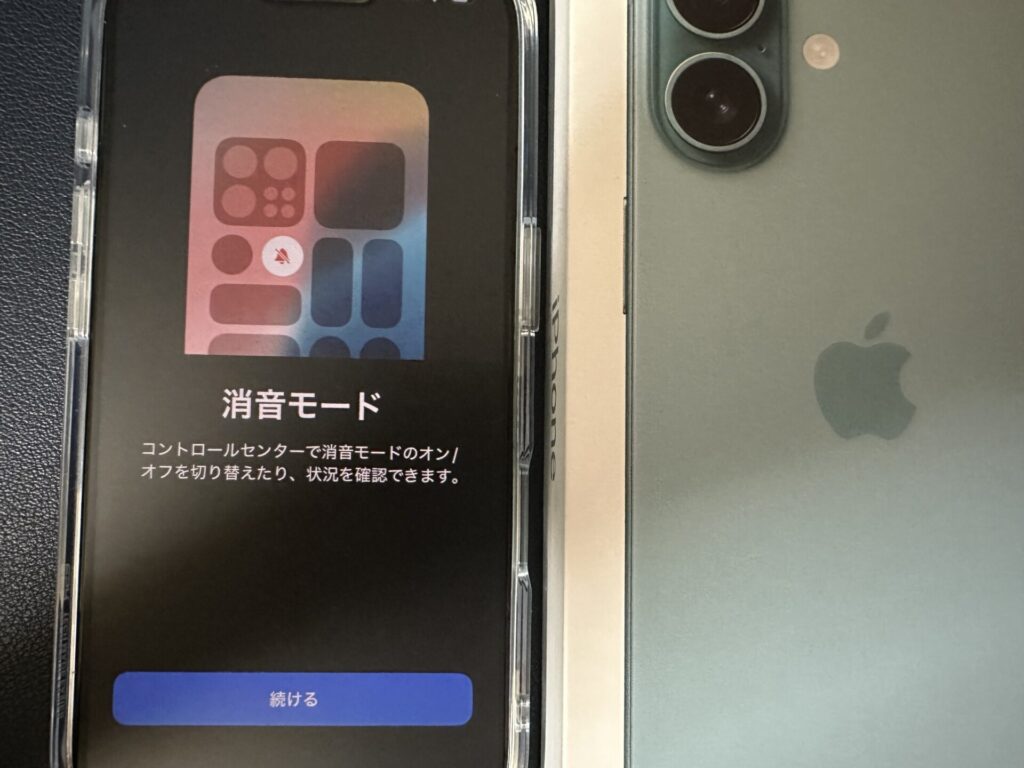
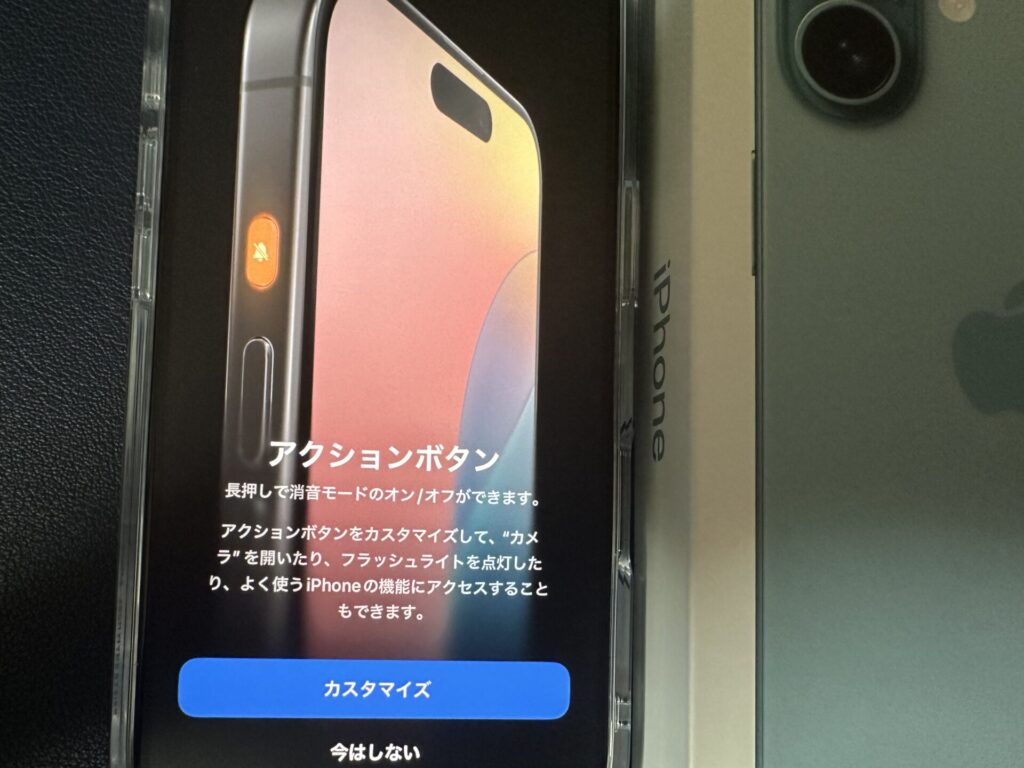

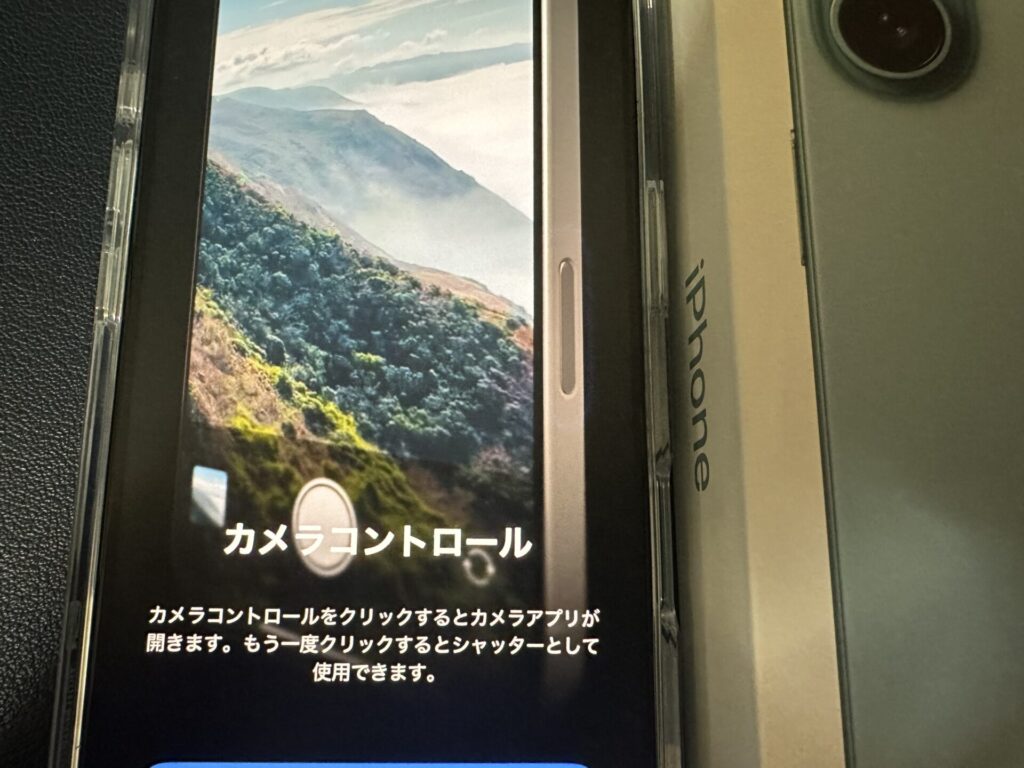

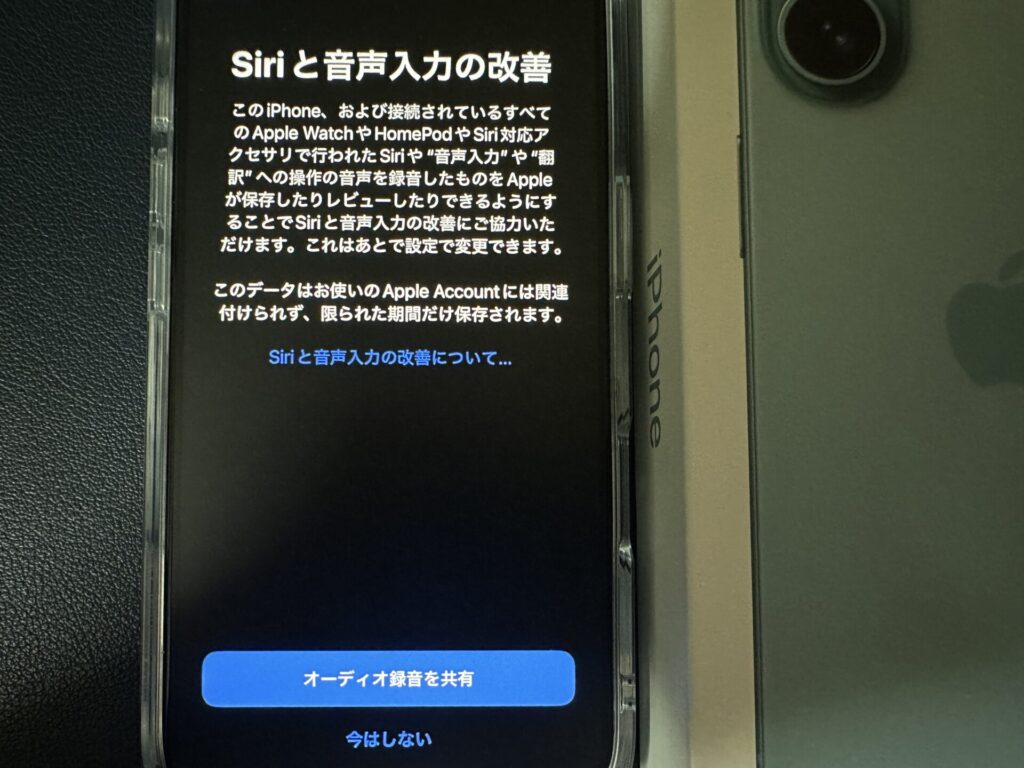

iPhone16の消音やアクションボタンやカメラコントロールなどの説明やSiriに関する説明などが表示されます。
そして最後に「ようこそiPhoneへ」と表示されます。これでiPhone16の初期設定が完了です。
これでiPhone16が使えるようになります。まだahamoのSIMカードを差し込んでない方やahamoのeSIMと契約している方はSIMをセットして下さい。そうすることでahamoでiPhone16が使えるようになります。
ahamoのSIMカードをiPhone16に差し込む手順(画像付で解説)
ahamoのSIMカードをiPhone16に差し込む手順を画像付きで解説します。
簡潔に手順を紹介すると
- 手元にiPhone16とiPhone16に付属しているSIMピンと楽天モバイルのSIMカードを用意する
- SIMピンをiPhone16の側面の穴に差し込みSIMトレイを取り出す
- SIMトレイにahamoのSIMカードを載せる
- SIMカードを載せたSIMトレイをiPhone16に差し込む
- iPhone16の電源をオンにする
- iPhone16でahamoの回線が繋がるようになる
といった流れです。
それでは画像付きでiPhone16にahamoのSIMカードをセットする方法を紹介していきます。
手順1:手元にiPhone16とSIMピンとahamoのSIMカードを用意する

まずは手元に
- iPhone16端末本体
- SIMピン(SIMを入れる際に使うものです。上の画像では赤で囲まれています)
- ahamoのSIMカード
を用意して下さい。
手順2;iPhone16の側面にあるSIMトレイを確認する
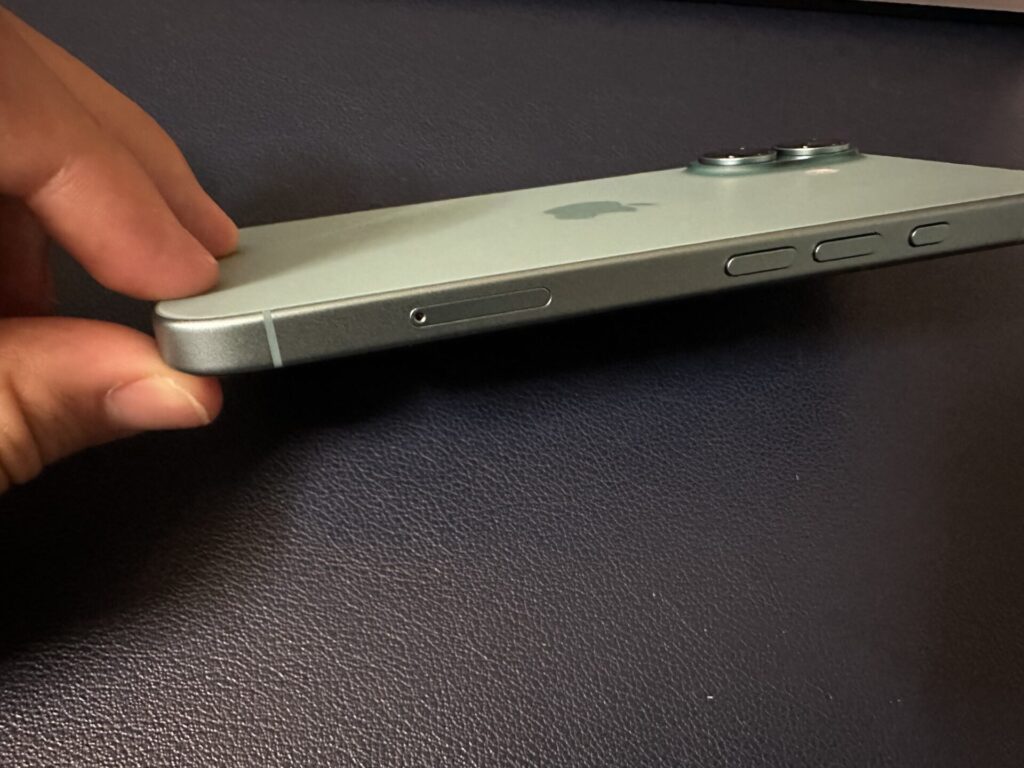
iPhoneの側面にSIMトレイがあります。
そして穴の空いている部分にSIMピンを差し込みます。
手順3:SIMトレイの穴の部分にSIMピンを差してSIMトレイを取り出す
SIMピンを穴に差し込み少しピンを奥に押し込んで下さい。
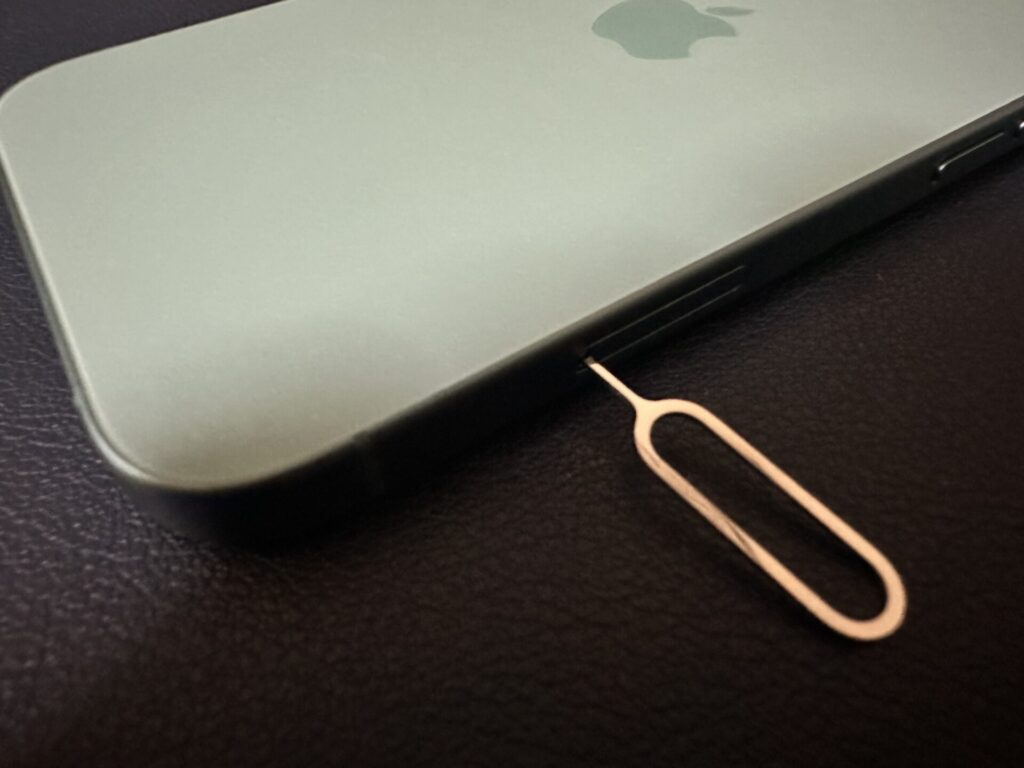
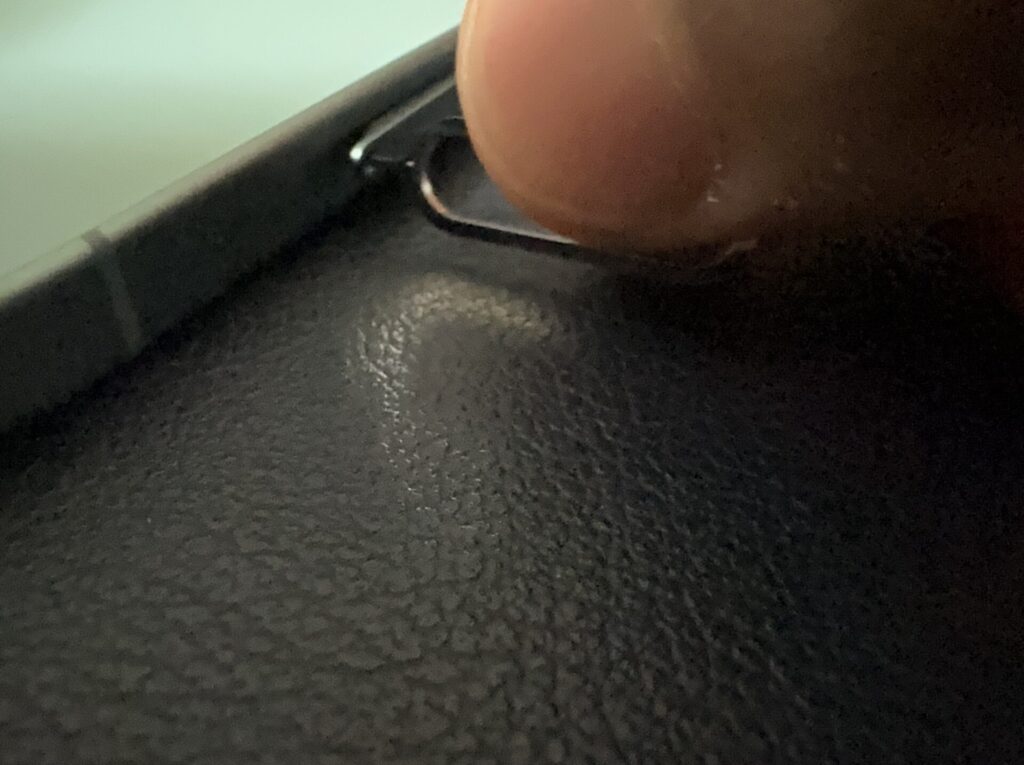
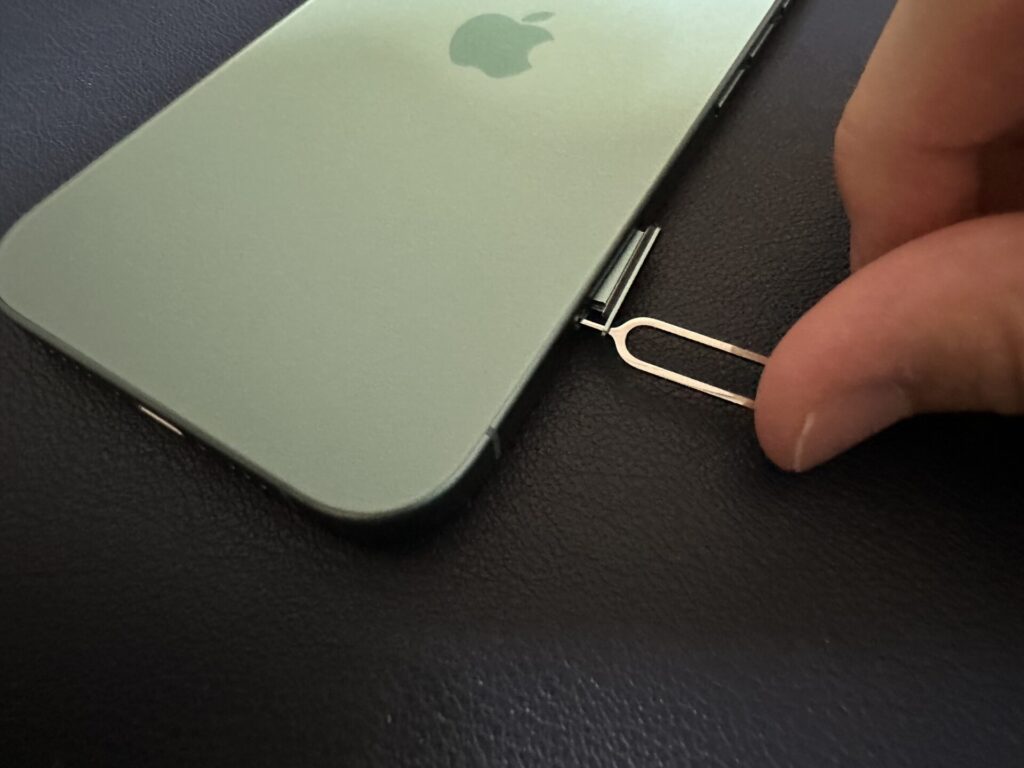
ピンを穴に押し込むとSIMトレイが少しでてきます。出てきたトレイを指でつまんで取り出して下さい。
手順4:ahamoのSIMをSIMトレイにはめる(SIMカードをトレイの上に置く)

↑SIMカードとiPhone16のSIMトレイの向きを合わせて下さい。SIMトレイの上にSIMカードを置いて下さい。
(かちっとはまるわけではなく、普通に上に乗せるだけです。)

↑こんな感じで楽天モバイルのSIMをSIMトレイに載せて下さい。
手順5:ahamoのSIMカードを載せたSIMトレイをiPhone16の中に戻す
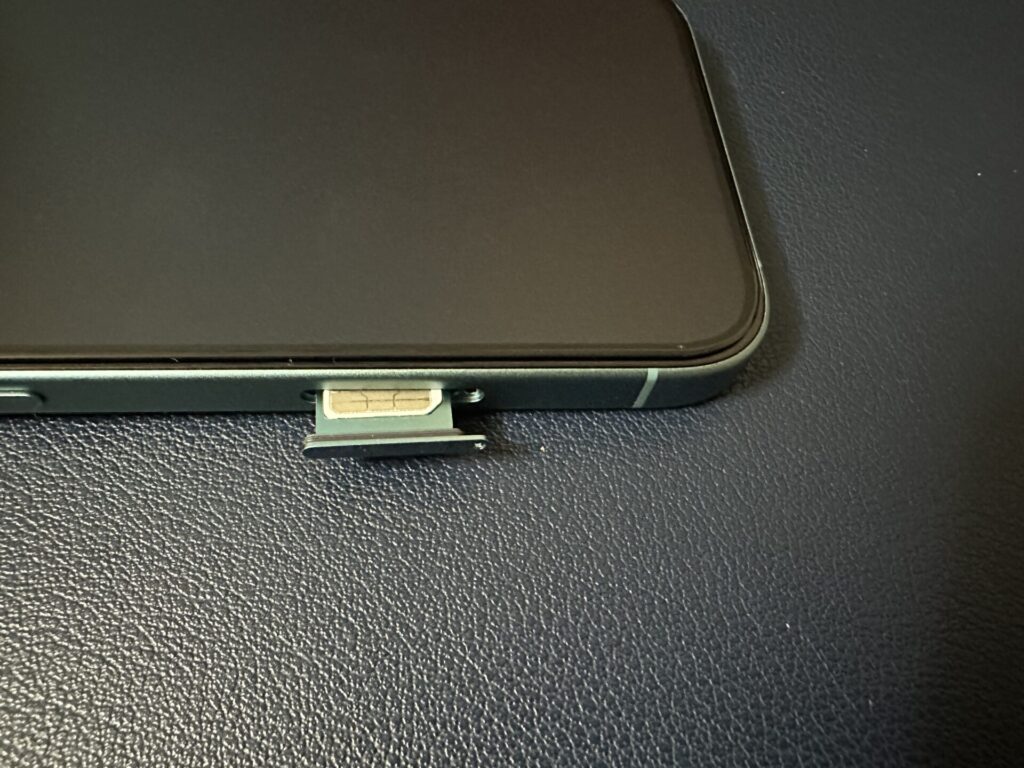
SIMトレイの穴と本体の元々SIMトレイが入っていた部分に穴が空いているので穴が同じ向きになるように向きを合わせて下さい。
楽天モバイルのSIMを載せたSIMトレイをiPhone16の中に挿し込んでいきます(元に戻す)
手順6:ahamoのSIMカードをiPhone16にセットしたのでiPhone16を起動する



SIMカードを差し込んだ後にiPhone16の電源をつけると5Gのアンテナもしくは4Gのアンテナが立ちます。iPhone16でahamoの回線が使えるようになります。
こういった流れでahamoのSIMカードをiPhone16にセットすることができます。
iPhone16にahamoのSIMカードをセットして電源をONにしてもahamoの回線に繋がらない場合はiOS(iPhone16本体)のアップデートをしてみると改善する場合があります。
iPhone16を実際に使ってみた感想
iPhone16を実際に使ってみた感想を載せます。
実際に予約しました↓
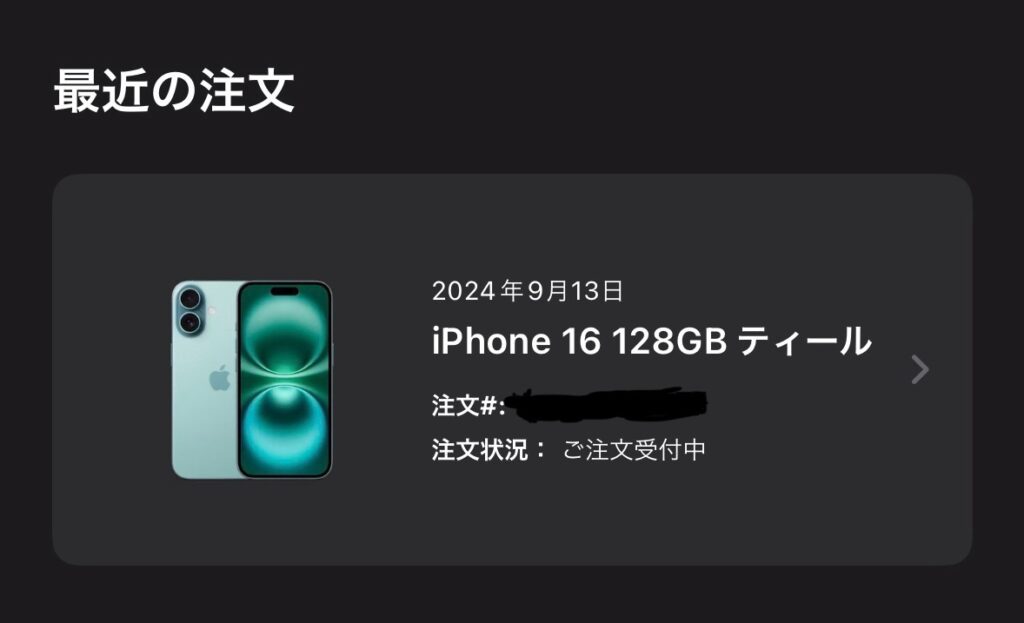
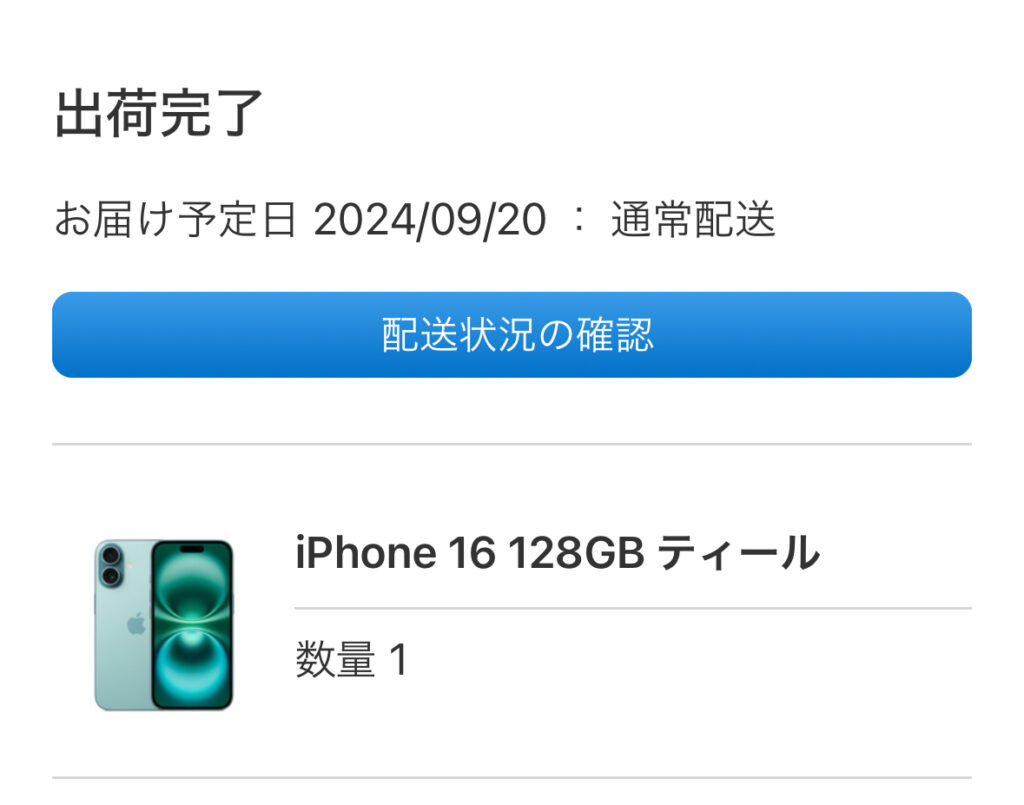
AppleからのiPhone16の集荷メールが届きました。お届け予定日9月20日と発売日当日に届くので良かったです。iPhone16は9月13日の夜9時に予約の受付が開始されてすぐに申し込めたので良かったのですが、前にiPhoneを予約をしようとして、予約する前にお届け予定日の予想が表示されるのですが発売日から1ヶ月くらい先になっていてテンション下がった覚えがあります。その時は予約受け付け時間から30分くらい遅れて予約しようとしました。予約受け付け時間から少し遅れるだけで、予約しているのに商品が届くのが発売日から1ヶ月後ってiPhoneどんだけ人気なんだよって思いました。
前回の経験を活かして今回のiPhone16はすぐに予約して、無事に発売日に届くので嬉しいです。
iPhone16シリーズは
- iPhone16
- iPhone16 Plus
- iPhone 16 Pro
- iPhone 16 Pro max
と4つの種類が発売されているので迷いましたが、iPhone16にしました。
理由としては
- 16が一番軽くて持ちやすいし、ポケットに入れた時に一番違和感がないはず(重いとズボンが下がる笑)
- 処理速度の部分の性能的には十分16で高スペック(iPhone 14 ProからiPhone16に機種変更するのですが、14 Proよりも処理速度高いです)(2世代前のProよりも普通に処理速度高いのすごい)
- 16でも充電速度は14 Proよりも早い。iPhone16シリーズは充電速度が早いみたいです。
- Proの特徴的なところはカメラが良いところだと思うけど、16でも十分綺麗
という理由ででProか16無印で迷いましたが16にしました。一番軽いというのが決め手です。重いとストレスなので。
カラーはピンクは少し派手なので最初から選ぶ気はなかったのですが、ホワイト、ブラック、ウルトラマリン、ティールどれにするか迷いましたがティール(緑系統)にしました。
iPhone16が梱包された箱
iPhone16が届きました。9月20日のiPhone16発売日に届きました。嬉しいです。
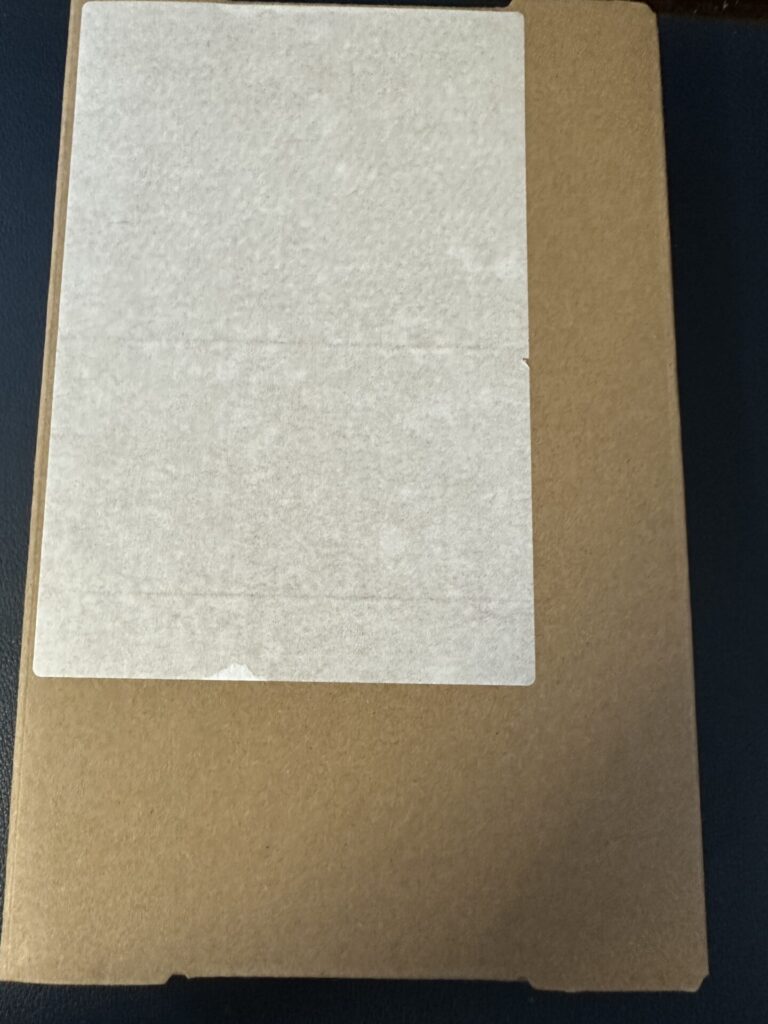
iPhone16が届きました。箱は小さめで無駄に大きくないところも良いですね。

iPhone14 ProとiPhone16が梱包された箱を比較してみてました。

ティールは緑というイメージがありましたが、少し水色っぽいです。

iPhone16開封

iPhone16ティールの外観



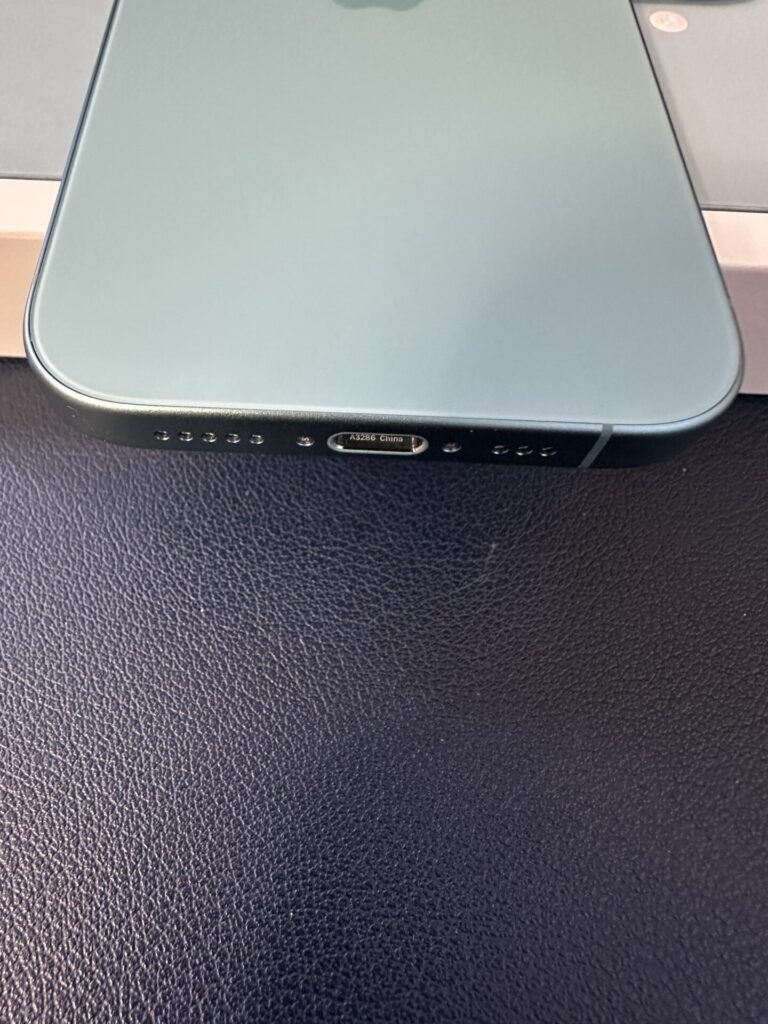
iPhone16とiPhone14Proの外観、大きさを比較

ほぼ同じですね。重さは断然iPhone16のほうが軽いですけどね。
iPhone16を起動




iPhone16を起動するとHello、你好(にーはお)、こんにちはなど様々な言語で挨拶をしてきます。
iPhone16を実際に使った感想
iPhone16が届いてから結構iPhone16を使ったので感想を一覧として載せます。
iPhone16を実際に使った感想一覧
- 14 ProからiPhone16に変えたので軽い。軽いは正義。
- 二世代前のProと同じくらいカメラできれいに写真取れる(体感同じ)
- 充電の部分がライトニング端子からTypeCになったのでMaxbookやiPadと同じ充電ケーブルで充電できる
- 色がProシリーズと違って穏やかな色で良い(ティールを使ってます)
- Proの方が無印よりもディスプレイのリフレシュレートが高いからPro使ったすぐ後に16を使うと少しだけ違和感(動画とか見る際は違和感は特にない画面の操作する時に少し違和感あります。ですが慣れたら違和感なくなります)
- iPhone14ProよりもiPhone16のほうが処理速度は高いみたいだけど、14Proでも十分サクサクだったので違いはわからない
- 充電速度が14 Proのときよりも早くできる
- アクションボタンでマナーモードにできるのでカバーを付けているときでもマナーモードにしやすい(14Proはカバーをつけるとマナーボタンのスイッチを動かしにくかった)
↑これらが実際にiPhone16を使った感想です。
性能的な部分では14 Proで十分ですが、Lightning端子からTypeCに変わったことや重さが軽いことやマナーモードにしやすいなどの部分で結構満足しています。Proはまじで重いです。
逆にiPhone12、13くらいからiPhone16に変える人はカメラの性能とか処理速度とか結構差がでてくるので違いが分かるくらいのスペックの差がある気がしてます。
今のスマホの処理速度に不満を感じてたらなおさらiPhone16の凄さを体感できると思います。
少しでも参考になったら嬉しいです。
これから追記していきます
ahamoとiPhone16の最新情報が分かり次第、この記事を更新していきます。そしてより詳しく分かりやすいように記事の内容を改善していきます。
以上「iPhone16/16eをahamoで使う全手順(乗り換え/機種変更/新規)(安くappleストアでSIMフリー購入/Pro/Max/Plus/価格安い/mnp)】」でした。
ahamoでiPhone16を使う前にiPhone16の初期設定をしなければなりませんのでそちらの手順も後ほど載せます。




